Brukerveiledning NWZ-E435F / E436F / E438F Sony Corporation (1)
|
|
|
- Jonatan Markussen
- 7 år siden
- Visninger:
Transkript
1 Brukerveiledning NWZ-E435F / E436F / E438F 2008 Sony Corporation (1)
2 Bla gjennom brukerveiledningen Slik bruker du knappene i brukerveiledningen Klikk knappene øverst til høyre i denne håndboken for å hoppe til "Innhold", "Home-menyliste" eller "Indeks". Hopper til innholdsfortegnelsen Finn det du ser etter, i en liste over emner i håndboken. Hopper til Home-menylisten Finn det du ser etter, i en liste over alternativene i spillermenyen. Hopper til indeksen Finn det du ser etter, i en liste over stikkord fra håndboken. Tips Du kan hoppe til angitt side ved å klikke på et sidenummer i innholdsfortegnelsen, i Home-menylisten eller i indeksen. Du kan hoppe til angitt side ved å klikke på en sidereferanseangivelse (for eksempel side 4) på hver side. Hvis du vil søke etter en referanseside med nøkkelord, klikker du på "Rediger"-menyen, velger "Søk"-funksjonen i Adobe Reader for å vise navigeringsrammen, skriver inn nøkkelordet i tekstboksen Search og klikker på "Søk". Når du har hoppet til en annen side, kan du hoppe til forrige eller neste side ved å klikke på knappene eller nederst i Adobe Reader-skjermbildet. Fremgangsmåten for bruken kan variere med hvilken versjon av Adobe Reader du bruker.
3 Slik endrer du sideoppsettet Knappene nederst i Adobe Reader-skjermbildet gir deg mulighet til å velge hvordan sidene blir vist. Enkeltside Sidene vises én og én. Når du blar, endres visningen til forrige eller neste side. Kontinuerlig Sidene vises som en kontinuerlig serie med sider. Når du blar, ruller forrige eller neste side opp eller ned kontinuerlig. Kontinuerlig motstående To sider vises side ved side, og hvert sidepar er del av en kontinuerlig visning av sider. Når du blar, ruller forrige eller neste sidepar opp eller ned kontinuerlig. Motstående To sider vises ved siden av hverandre. Når du blar, endres visningen til forrige eller neste sidepar.
4 Innhold Home-menyliste... 6 Medfølgende tilbehør... 8 Om programvaren som følger med...9 Deler og kontroller Forside...11 Bakside...13 Spillerkontroller og -skjermbilder Slik bruker du femveisknappen og skjermen...15 Vise "Now Playing"-skjermbildet...21 Bruke knappen OPTION Komme i gang Klargjøre spilleren Lade spilleren...23 Slå spilleren på og av...25 Hente data Overføre data Spille av musikk Søke etter sanger (Music Library) Søke etter sanger etter sangnavn...30 Søke etter sanger etter album...31 Søke etter sanger etter artist...32 Søke etter sanger etter sjanger...33 Søke etter sanger etter utgivelsesår...34 Søke etter sanger etter mappe...35 Spille av en spilleliste Spille av alle sanger i tilfeldig. rekkefølge Slette sanger fra Music Library Vise menyen for musikkvalg Stille inn musikken Spille av videoer Spille av en video Angi retningen for videoen Angi visning for videoskjermbildet Stille inn zoomefunksjonen Slette videoer fra videobiblioteket Vise menyen for videovalg Se på fotografier Vise et fotografi Angi retningen for fotografiet Angi visning for fotoskjermbildet Spille av et lysbildeshow Angi avspillingsmodus for lysbildeshowet Angi tiden mellom lysbildene Slette fotografier fra fotobiblioteket Vise menyen for fotovalg Høre på FM-radio Høre på FM-radio Skifte over til FM-radioen Forhåndsinnstille radiostasjoner automatisk (Auto Preset) Velge radiostasjoner...67 Forhåndsinnstille radiostasjoner manuelt Slette forhåndsinnstilte stasjoner...69 Stille inn mottaket (Scan Sensitivity) Skifte til mono/stereo (Mono/Auto) Vise valgmenyen for FM-mottaker Angi avspillingsmodus. (avspillingsmodus) Angi lydkvaliteteten (Equalizer) Endre lydkvaliteten...43 Tilpasse lydkvalitet...45
5 Common Settings Begrense volumet. (AVLS (Volume Limit)) Slå av pipelyden Angi en skjermsparertype Justere lysstyrken for skjermen (Brightness) Stille inn gjeldende klokkeslett. (Set Date-Time) Angi datoformat Angi tidsformat Vise spillerinformasjon. (Unit Information) Tilbakestille til fabrikkinnstillinger. (Reset all Settings) Formatere minnet (Format) Velge displayspråk Nyttige fakta Maksimere batteriets levetid Hva er format og bithastighet? Hva er lydformat?...88 Hva er videoformat?...89 Hva er fotoformat?...89 Lagre data Oppgradere fastvaren i spilleren Feilsøking Feilsøking Meldinger Annen informasjon Forholdsregler Merknad om lisens og varemerke Spesifikasjoner Indeks Merknad Avhengig av hvilket land/område du har kjøpt spilleren i, kan det hende at noen modeller ikke er tilgjengelige.
6 Home-menyliste Du kan vise Home-menyen ved å trykke og holde inne spillerens BACK/ HOME-knapp. Home-menyen er startpunktet for alle funksjoner, som å spille sanger og videoer og vise bilder, søke etter sanger, lytte til FM-radio og endre innstillinger. Shuffle All FM Radio Clock Display* Photo Library Music Library All Songs Album Artist Genre Release Year Folder Video Library * 1 vises i stedet for (Clock Display) hvis spilleren bruker enkelte elektroniske tjenester (bare tilgjengelig i USA). Du gjenoppretter (Clock Display) ved å formatere spillerens minne ( side 83).
7 Settings Music Settings Play Mode Equalizer Video Settings Zoom Settings Video Orientation Display Photo Settings Photo Orientation Display Slide Show Repeat Slide Show Interval FM Radio Settings Scan Sensitivity Mono/Auto Common Settings Unit Information AVLS (Volume Limit) Beep Settings Screensaver Brightness Set Date-Time Date Display Format Time Display Format Reset all Settings Format Language Settings Playlists Now Playing... 21
8 Medfølgende tilbehør Kontroller at følgende er inkludert i pakken. Hodetelefoner (1) USB-kabel (1) Ekstrautstyr (1) Brukes når spilleren kobles til den valgfrie sokkelen osv. CD-ROM* 1 * 2 (1) Windows Media Player 11 Media Manager for WALKMAN* 3 Content Transfer Brukerveiledning (PDF-fil) Quick Start Guide (1) * 1 Denne CD-ROMen må ikke spilles i en lyd-cd-spiller. * 2 Avhengig av i hvilket land eller hvilken region spilleren er kjøpt, kan medfølgende programvare være forskjellig fra dette. * 3 Media Manager for WALKMAN følger ikke pakker som er solgt i USA. Du kan laste ned programmet fra følgende webområde: Om serienummeret Serienummeret for denne spilleren kreves for kunderegistreringen. Nummeret finnes på baksiden av spilleren.
9 Om programvaren som følger med Windows Media Player 11 Windows Media Player kan importere lyddata fra CDer og overføre data til spilleren. Hvis du bruker opphavsrettsbeskyttede WMA-lydfiler og WMVvideofiler, må du bruke denne programvaren. Overførbare filer: Musikk (MP3, WMA), video (WMV), fotografier (JPEG) Hvis du vil ha mer informasjon om bruken, kan du se i Hjelp for programvaren eller gå til følgende webområde: Tips Noen datamaskiner som allerede har Windows Media Player 10 installert, kan komme ut for begrensninger på hvilke filer (AAC, videofiler og lignende) som kan overføres med dra og slipp. Hvis du installerer Windows Media Player 11 fra CD-ROMen som følger med, kan du løse dette problemet og deretter overføre ved å dra og slippe på nytt. Før du installerer Windows Media Player 11 på datamaskinen, må du kontrollere at programvaren eller tjenesten du bruker, er kompatibel med Windows Media Player 11. Media Manager for WALKMAN* 1 Media Manager for WALKMAN kan overføre musikk, fotografier eller video fra datamaskinen til spilleren, og importere lyddata fra CDer. Du kan få mer informasjon om bruken ved å lese i Hjelp i programvaren. Lydfiler (AAC) og videoer kan også overføres ved dra og slipp med Windows Utforsker i tillegg til Media Manager for WALKMAN. Overførbare filer: Musikk (MP3, WMA, AAC* 2, WAV), fotografier (JPEG), video (MPEG-4 Simple Profile, AVC (H.264/AVC) Baseline Profile, WMV* 2 * 3 ) * 1 Hvis du kjøpte pakken i USA, må du laste ned Media Manager for WALKMAN fra følgende webområde: * 2 DRM-filer er ikke kompatible. * 3 Enkelte WMV-filer kan ikke spilles av etter at de er overført med Media Manager for WALKMAN. Hvis du overfører dem på nytt med Windows Media Player 11, kan det hende de blir mulig å spille av. Merknad Det er ikke støtte for opphavsrettsbeskyttede videofiler, for eksempel DVD-filmer eller opptak av digitale TV-programmer.
10 10 Content Transfer Med Content Transfer kan du overføre musikk, video eller fotografier fra en datamaskin til din "WALKMAN" ved å dra og slippe. Du kan bruke Windows Utforsker eller itunes til intuitivt å dra og slippe data til Content Transfer. Se i Hjelp for mer informasjon om bruken av programvaren. Overførbare filer: Musikk (MP3, WMA, AAC* 1, WAV), fotografier (JPEG), video (MPEG-4 Simple Profile, AVC (H.264/AVC) Baseline Profile, WMV* 1 * 2 ) * 1 DRM-filer er ikke kompatible. * 2 Enkelte WMV-filer kan ikke spilles av etter at de er overført med Content Transfer. Hvis du overfører dem på nytt med Windows Media Player 11, kan det hende de blir mulig å spille av. Tips ATRAC-filer kan overføres til spilleren etter at de er konvertert til MP3-filformat. Hvis du vil konvertere filer, må du laste ned MP3 Conversion Tool fra webområdet for kundestøtte ( side 113).
11 11 Deler og kontroller Forside Knappen BACK/HOME* 1 Trykk for å gå opp ett nivå i listeskjermbildet, eller for å gå tilbake til den forrige menyen. Trykk og hold inne knappen BACK/ HOME for å vise Home-menyen ( side 14). Kontakt for hodetelefoner For tilkobling av hodetelefonene. Sett inn pluggen til den klikker på plass. Hvis hodetelefonene ikke kobles ordentlig til, kan det hende at lyden fra hodetelefonene ikke overføres riktig. Femveisknapp* 2 Starter avspilling og gjør det mulig å navigere i spillerens skjermmenyer ( side 15). Display Displayet kan variere avhengig av funksjonene ( side 14). Knappen VOL +* 2 / Justerer volumet. WM PORT-kontakt Bruk denne kontakten til å koble til den medfølgende USB-kabelen eller annet tilleggsutstyr, for eksempel utstyr som støtter WM PORT.
12 12 HOLD-bryter Når du bærer med deg spilleren, kan du beskytte den mot utilsiktet bruk ved hjelp av HOLD-bryteren. Når HOLD-bryteren blir skjøvet i pilretningen, blir funksjonene for alle knapper deaktivert. Hvis du skyver HOLD-bryteren i motsatt retning, blir HOLD-funksjonen slått av. Knappen OPTION/PWR OFF* 1 Viser valgmenyen ( side 22, 39, 54, 64, 72). Hvis du trykker inn og holder knappen OPTION/PWR OFF, slår skjermen seg av og spilleren går over i standby-modus. Hvis du trykker på en knapp mens spilleren er i standby-modus, vises "Now Playing"- skjermbildet og spilleren er klar for bruk. Hvis du lar spilleren være i standby-modus i omtrent 4 timer, slår spilleren seg automatisk helt av. Hvis du trykker på en hvilken som helst knapp når spilleren er slått av, vises oppstartskjermbildet først, og deretter vises "Now Playing"- skjermbildet. Merknad Spilleren bruker en svært liten mengde batteristrøm når den er i standbymodus. Derfor kan det hende at spilleren slås helt av etter kort tid, avhengig av hvor mye strøm som er igjen i batteriet. * 1 Funksjoner som er merket med på spilleren, blir aktivert hvis du trykker inn og holder de tilsvarende knappene. * 2 Det finnes følbare prikker. Bruk dem som hjelp når du bruker knappene.
13 13 Bakside Knappen RESET Tilbakestiller spilleren når du trykker på RESET-knappen med en liten nål eller lignende ( side 92).
14 14 Spillerkontroller og -skjermbilder Bruk femveisknappen og BACK/HOME-knappen til å navigere gjennom skjermbilder, spille av sanger, videoer og FM-radio, og vise fotografier eller endre spillerens innstillinger. Home-menyen kommer frem når du trykker og holder inne BACK/HOMEknappen. Diagrammet nedenfor viser hvordan skjermbildet endres når du trykker på de forskjellige knappene. Spillerens skjermbilde endres for eksempel slik det er vist nedenfor når du velger "Music Library" "Album" fra Home-menyen. Home-menyen Velg (Music Library) og trykk på -knappen. Music Library Trykk på knappen BACK/HOME. Trykk og hold inne knappen BACK/HOME. Velg "Album" og trykk på -knappen. Albumliste Trykk på knappen BACK/HOME. Trykk og hold inne knappen BACK/HOME. Trykk på knappen BACK/HOME. Trykk og hold inne knappen BACK/HOME. Sangliste Velg albumet du ønsker, og trykk på -knappen. Velg ønsket sang og trykk på -knappen. Avspillingen begynner. Now Playing-skjermbildet Trykk på knappen BACK/HOME. Trykk og hold inne knappen BACK/HOME.
15 15 Slik bruker du femveisknappen og skjermen Med femveisknappen kan du utføre ulike funksjoner i listeskjermbildene, i skjermbildene for miniatyrbilder og i "Now Playing"-skjermbildet. * 1 Det finnes følbare prikker. Bruk dem som hjelp når du bruker knappene. Slik bruker du femveisknappen i listeskjermbildet Musikk (spill/pause/ bekreft)-knapp* 1 / -knapper / -knapper Indeks De første bokstavene til navnene på sanger og album i listedelen vises. Liste Informasjonsområde Informasjonen om sangen, ikonene og så videre, vises ( side 20). Knapper / / Beskrivelse Bekrefter elementet i listen. Flytter markøren opp eller ned. Trykk og hold inne for å bla opp eller ned raskere. Bytter skjermbilder eller beveger markøren til venstre eller høyre for å vise en liste over elementer når en indeks vises. Viser det forrige eller det neste skjermbildet av listen når indeksen ikke vises. Video Liste Knapper / / Beskrivelse Bekrefter elementet i listen. Flytter markøren opp eller ned. Trykk og hold inne for å bla opp eller ned raskere. Viser det forrige eller det neste skjermbildet av listen.
16 16 Fotografi Liste Knapper / / Beskrivelse Bekrefter elementet i listen. Trykk og hold inne for å spille av et lysbildeshow av fotografier i det valgte elementet. Flytter markøren opp eller ned. Trykk og hold inne for å bla opp eller ned raskere. Viser det forrige eller det neste skjermbildet av listen.
17 17 Slik bruker du femveisknappen i "Now Playing"-skjermbildet Musikk Sangnavn Artistnavn Albumtittel Sjanger Utgivelsesår Avspillingsstatus Knapper / / Beskrivelse Starter avspilling av sang. Når avspillingen starter, vises på displayet og hvis du trykker på -knappen igjen, vises og avspillingen tar pause.* 1 Denne pause og fortsett-funksjonen er bare tilgjengelig i "Now Playing"-skjermbildet. Trykk på / -knappen for å vise markøren og bla gjennom elementene som vises. Når knappen trykkes én gang eller gjentatte ganger, flyttes avspillingen til begynnelsen av gjeldende, forrige eller neste sang. Trykk og hold inne for å gå raskt fremover eller bakover i sangen som spilles av. * 1 Hvis det ikke er noen aktivitet i mer enn 3 minutter mens en sang står på pause, slår skjermen seg av og spilleren går over i standby-modus.
18 18 Video Avspillingsstatus Når du endrer displayretningen til vannrett, endres også retningen og funksjonene for knappen / / /. Knapper / Beskrivelse Starter avspilling av video. Når avspillingen starter, vises på displayet, og hvis -knappen blir trykket inn igjen, vises og avspillingen tar pause.* 1 Du kan spille av og ta pause i video bare fra "Now Playing"-skjermen for videoen. Trykk -knappen for å finne begynnelsen av videoen som spilles av. Trykk og hold inne / -knappen for å skanne en video som spilles av raskt bakover eller fremover. Mens avspillingen står på pause, kan du gå litt frem eller tilbake ved å trykke på / -knappen. * 1 Hvis det ikke er noen aktivitet i mer enn 3 minutter mens en video står på pause, slås skjermen av og spilleren går over i standby-modus.
19 19 Fotografi Avspillingsstatus Når du endrer displayretningen til vannrett, endres også retningen og funksjonene for knappen / / /. Knapper / Beskrivelse vises på displayet, og et lysbildeshow starter. Hvis knappen trykkes på nytt, vises og avspillingen stopper midlertidig.* 1 Viser neste eller forrige fotografi. * 1 Under avspilling av sanger mens et lysbildeshow er midlertidig stoppet, deaktiveres skjermen hvis du ikke utfører noen handlinger innen 30 sekunder ( side 75). Når avspillingen av sanger og et lysbildeshow som vises samtidig, stoppes midlertidig, og du ikke utfører en handling i mer enn 3 minutter, slås skjermen av og spilleren går over i standby-modus. FM Knapper Beskrivelse Spiller av FM-radio, eller stopper avspillingen midlertidig* 1. Forhåndsinnstiller ved å trykke og holde inne den valgte frekvensen. / Velger frekvenser. Velger den neste stasjonen som kan mottas, ved å trykke og holde inne. / Velger den forhåndsinnstilte stasjonen. * 1 Hvis det ikke er noen aktivitet i mer enn 3 minutter mens FM står på pause, slår skjermen seg av og spilleren går over i standby-modus.
20 20 Om informasjonsområdet Ikonene som vises i tabellen nedenfor, kommer frem i informasjonsområdet. Ikonene kan variere etter avspillingsstatus, innstillinger eller skjermbildene. Se de enkelte referansesidene for mer informasjon om ikonene. Ikoner,,,,,,,,,, og så videre,,, beskrivelse Ikoner for avspillingsstatus Avspilling, pause, spole frem/tilbake, gå til begynnelsen av neste, nåværende eller forrige sang Gå fremover/bakover litt eller raskt ( side 47) Ikoner for sangtittel, artistnavn, videotittel eller fototittel Ikonet for FM-mottakeren Ikonene for avspillingsmodus, og så videre Avspillingsmodus er satt til "Repeat" eller "Shuffle" ( side 42). "Slide Show Repeat" er satt til "On" ( side 61) og så videre Ikonene for lydeffektinnstillingen ( side 44) Ikonene for videoinnstillingen, "Zoom Settings" er satt til "Auto" eller "Full" ( side 51) Ikonet for gjenværende batterilading ( side 23)
21 21 Vise "Now Playing"-skjermbildet Du kan raskt vise "Now Playing"-skjermbildet fra forskjellige skjermbilder. Now Playing Knappen BACK/HOME Femveisknapp Trykk og hold inne BACK/HOME-knappen til Home-menyen vises. Trykk / / / -knappen for å velge (Now Playing), og trykk Detaljert informasjon om innholdsfilen som spilles av, vises. Tips Du kan vise skjermbildet "Now Playing" ved å trykke på knappen OPTION/PWR OFF for å velge "Now Playing". Når du spiller av video eller viser foto, kan du velge "Go to the song playback screen" fra alternativmenyen for å vise avspillingsskjermbildet for sanger.
22 22 Bruke knappen OPTION Du kan endre forskjellige innstillinger for hver funksjon når du trykker OPTION/PWR OFF-knappen. OPTION/PWR OFF-knappen er nyttig siden du kan vise innstillingsskjermbildet øyeblikkelig, uten å velge innstillingselementer fra menyen (Settings) i Home-menyen. Knappen OPTION/PWR OFF Femveisknapp Trykk på knappen OPTION/PWR OFF. Valgmenyen vises. Trykk / / / -knappen for å velge elementet, og trykk deretter -knappen for å bekrefte. Skjermbildet for de valgte innstillingselementene eller valgt kommando blir utført. Innholdet i alternativmenyen kan variere etter hvilket skjermbilde du har fremme når du trykker på OPTION/PWR OFFknappen. Du finner mer informasjon på de neste sidene. "Vise menyen for musikkvalg" ( side 39) "Vise menyen for videovalg" ( side 54) "Vise menyen for fotovalg" ( side 64) "Vise valgmenyen for FM-mottaker" ( side 72)
23 23 Komme i gang Klargjøre spilleren Lade spilleren Spillerens batteri lades mens spilleren er koblet til en datamaskin som er slått på. Nå du kobler spilleren til datamaskinen, må du bruke den medfølgende USB-kabelen. Når du kobler USBkabelens kontakt til spilleren, må du passe på at - merket vender opp. Når gjenstående batterinivå på displayet viser, er ladingen fullført (ladetiden er omtrent 4 timer). Når du bruker spilleren for første gang, eller hvis du ikke har brukt spilleren på lenge, bør du lade den helt opp først (til gjenstående batterinivå viser i displayet). Lade spilleren Batteriikonet i displayet endres som vist nedenfor. Se side 121 for informasjon om batterivarighet. Ikonets nivåindikator reduseres etter hvert som batterinivået blir lavere. Hvis "LOW BATTERY. Please Charge." vises, kan du ikke bruke spilleren. I så fall må du lade batteriet ved å koble til datamaskinen.
24 24 Komme i gang Merknader Batteriet må lades i en romtemperatur på mellom 5 ºC til 35 ºC. Batteriet kan lades opp omkring 500 ganger før det er oppbrukt. Dette tallet varierer, avhengig av under hvilke forhold du bruker spilleren. Batteriindikatoren på displayet er kun et anslag. Én del svart i indikatoren vil for eksempel ikke alltid angi nøyaktig en fjerdedel av batteriets oppladingsnivå. "Do not disconnect." vises på displayet når spilleren har tilgang til datamaskinen. Du må ikke koble fra den medfølgende USB-kabelen hvis "Do not disconnect." vises. Da kan dataene som overføres, bli skadet. Alle kontrollknappene på spilleren er deaktiverte mens den er koblet til en datamaskin. Det kan hende at enkelte USB-enheter som er koblet til datamaskinen, forhindrer riktig bruk av spilleren. Vi garanterer ikke at batteriet kan lades ved bruk av datamaskiner som er modifisert eller satt sammen på egenhånd. Hvis datamaskinen går over i strømsparingsmodus, for eksempel dvale- eller hvilemodus, mens spilleren er koblet til via USB-kabelen, lades ikke spillerens batteri. I stedet fortsetter spilleren å bruke batteristrøm. Ikke la spilleren være koblet i lengre perioder til en bærbar datamaskin som ikke er koblet til strømnettet, ettersom spilleren kan lade ut batteriet på den bærbare datamaskinen. Når spilleren er koblet til en datamaskin, må du ikke slå datamaskinen på eller av, starte den på nytt eller aktivere den fra dvalemodus. Hvis du utfører noen av disse handlingene, kan det føre til at spilleren ikke fungerer slik den skal. Koble spilleren fra datamaskinen før du utfører disse handlingene. Hvis du ikke har tenkt å bruke spilleren på mer enn et halvt år, bør du lade batteriet minst én gang per 6 til 12 måneder for å vedlikeholde batteriet.
25 25 Komme i gang Slå spilleren på og av Knappen OPTION/PWR OFF Slå på spilleren Trykk på en hvilken som helst knapp for å slå spilleren på. Slå av spilleren Hvis du trykker og holder inne OPTION/PWR OFF-knappen( side 12), går spilleren over i standby-modus og skjermen slås av for å spare batteristrøm. Hvis du trykker på en knapp mens du er i standby-modus, vises "Now Playing"-skjermbildet med mer, og spilleren er klar for bruk. Hvis spilleren står i standby-modus i omkring 4 timer, slås spilleren av helt automatisk. Hvis du trykker på en hvilken som helst knapp når spilleren er slått av, vises oppstartskjermbildet først, og deretter vises "Now Playing"- skjermbildet.
26 26 Komme i gang Hente data Hvis du vil spille musikk, vise fotografier og se videoer på spilleren, må dataene forberedes på datamaskinen først. Bruk egnet programvare for å overføre dataene til datamaskinen. Du finner mer informasjon om støttede filformater under "Støttet filformat" ( side 117).
27 27 Komme i gang Overføre data Du kan overføre data direkte ved å dra og slippe med Windows Utforsker på datamaskinen. Hierarkiet for avspillbare data har regler. Se illustrasjonene nedenfor om hvordan du overfører data på riktig måte. Du finner mer informasjon om den medfølgende programvaren som kan overføre data, på side 9. Tips Noen datamaskiner som allerede har Windows Media Player 10 installert, kan komme ut for begrensninger på hvilke filer (AAC, videofiler og lignende) som kan overføres med dra og slipp. Hvis du installerer Windows Media Player 11 (mer informasjon finnes i delen om installering av bruksanvisning og programvare i "Quick Start Guide") fra medfølgende CD-ROM, kan du løse dette problemet slik at du kan overføre ved å dra og slippe. Før du installerer Windows Media Player 11 på datamaskinen, må du kontrollere at programvaren eller tjenesten er kompatibel med Windows Media Player 11. Data-hierarkiet kan skille seg fra dette, avhengig av datamaskinmiljøet. Enkelte WMV-filer kan bare spilles av ved overføring med Windows Media Player 11. Merknader Du må ikke koble fra USB-kabelen hvis "Do not disconnect." vises på spilleren. Da kan dataene som overføres, bli skadet. Når spilleren er koblet til en datamaskin, må du ikke slå datamaskinen på eller av, starte den på nytt eller aktivere den fra dvalemodus. Hvis du utfører noen av disse handlingene, kan det føre til at spilleren ikke fungerer slik den skal. Koble spilleren fra datamaskinen før du utfører disse handlingene. Du kan ikke endre mappenavn på eller slette mappene "MUSIC", "VIDEO", "PICTURE", "PICTURES" og "MP_ROOT". Koble spilleren til datamaskinen ved hjelp av den medfølgende USB-kabelen. Koble USB-kabelens kontakt til spilleren med -merket opp. Velg spilleren i Windows Utforsker. Deretter drar og slipper du filene. Spilleren vises i Windows Utforsker som [WALKMAN].
28 28 Komme i gang For sanger (Med Windows Utforsker) Dra og slipp filer eller mapper i mappen "MUSIC" eller i en av undermappene. Det er ingen begrensninger for mappens dybde, selv om tilgang til filer og mapper utover det åttende nivået, ikke garanteres. (På spilleren) Mappene blir vist i rekkefølge etter mappenavn, deretter blir filene vist i rekkefølge etter filnavn. I denne sammenhengen skilles det ikke mellom store og små bokstaver. For videoer (Med Windows Utforsker) Dra og slipp filer eller mapper i mappen "VIDEO" eller i en av undermappene. Det er ingen begrensninger for mappens dybde, selv om tilgang til filer og mapper utover det åttende nivået, ikke garanteres. (På spilleren) Videofilene blir vist i den rekkefølgen de blir overført ved dra og slipp. (De nyeste dataene er øverst.) Tips Du kan angi JPEG-filer som miniatyrbilder av videofiler ved å plassere JPEG-filer i de aktuelle videomappene. Når du viser videolisten, kan du se miniatyrbildene (små bilder som vises på menyen) for videofilene på spilleren. Hvis du vil vise et miniatyrbilde for en videofil, kan du lage en JPEG-fil (vannrett 160 loddrett 120 punkter, filtype: thm/jpg) og gi den samme navn som ønsket videofil, og deretter lagre den i videofilmappen. Hvis to filer har samme navn (for eksempel abc. thm og abc.jpg), vises filen med filtypen THM som miniatyrbilde.
29 29 Komme i gang For foto (Med Windows Utforsker) Dra og slipp filer eller mapper i mappen "PICTURE" eller i en av undermappene. Det er ingen begrensninger for mappens dybde, selv om tilgang til filer og mapper utover det åttende nivået, ikke garanteres. (På spilleren) Bare mapper som inneholder fotografier, vises i alfabetisk rekkefølge. Merknad Alle filer med filtypen jpg, inkludert miniatyrbildefiler av videoer, gjenkjennes som fotografier. Alle mapper som inneholder jpg-filer, vises.
30 30 Spille av musikk Søke etter sanger (Music Library) Du kan søke etter sanger etter sangtittel, album, artist, sjanger osv. Music Library Knappen BACK/HOME Femveisknapp Merknad Det kan ta litt tid å starte spilleren eller vise fil-/mappelisten når mange filer eller mapper er lagret på spilleren. Søke etter sanger etter sangnavn Trykk og hold inne BACK/HOME-knappen til Home-menyen vises. Trykk / / / -knappen for å velge (Music Library), og trykk Skjermbildet "Music Library" kommer frem. Trykk på / / / -knappen for å velge "All Songs", og trykk deretter på -knappen for å bekrefte. Sanglisten vises. Trykk på / / / -knappen for å velge en sang, og trykk deretter på -knappen for å bekrefte. Sangen du valgte, spilles av, og avspillingen av sanger fortsetter i rekkefølge.
31 31 Spille av musikk Søke etter sanger etter album Trykk og hold inne BACK/HOME-knappen til Home-menyen vises. Trykk / / / -knappen for å velge (Music Library), og trykk Skjermbildet "Music Library" kommer frem. Trykk på / / / -knappen for å velge "Album", og trykk deretter på -knappen for å bekrefte. Albumlisten vises. Trykk på / / / -knappen for å velge et album, og trykk deretter på -knappen for å bekrefte. Sanglisten for det valgte albumet vises. Trykk på / / / -knappen for å velge en sang, og trykk deretter på -knappen for å bekrefte. Sangen du valgte, spilles av, og avspillingen av sanger fortsetter i rekkefølge.
32 32 Spille av musikk Søke etter sanger etter artist Trykk og hold inne BACK/HOME-knappen til Home-menyen vises. Trykk / / / -knappen for å velge (Music Library), og trykk Skjermbildet "Music Library" kommer frem. Trykk på / / / -knappen for å velge "Artist", og trykk deretter på -knappen for å bekrefte. Artistlisten vises. Trykk på / / / -knappen for å velge en artist, og trykk deretter på -knappen for å bekrefte. Albumlisten for den valgte artisten vises. Trykk på / / / -knappen for å velge et album, og trykk deretter på -knappen for å bekrefte. Sanglisten for det valgte albumet vises. Trykk på / / / -knappen for å velge en sang, og trykk deretter på -knappen for å bekrefte. Sangen du valgte, spilles av, og avspillingen av sanger fortsetter i rekkefølge. Tips Du kan se alle sangene av den valgte artisten ved å velge "All [artistnavn]" fra listen og trykke -knappen i trinn.
33 33 Spille av musikk Søke etter sanger etter sjanger Trykk og hold inne BACK/HOME-knappen til Home-menyen vises. Trykk / / / -knappen for å velge (Music Library), og trykk Skjermbildet "Music Library" kommer frem. Trykk på / / / -knappen for å velge "Genre", og trykk deretter på -knappen for å bekrefte. Sjangerlisten vises. Trykk på / / / -knappen for å velge en sjanger, og trykk deretter på -knappen for å bekrefte. Artistlisten for den valgte sjangeren vises. Trykk på / / / -knappen for å velge en artist, og trykk deretter på -knappen for å bekrefte. Albumlisten for den valgte artisten vises. Trykk på / / / -knappen for å velge et album, og trykk deretter på -knappen for å bekrefte. Sanglisten for det valgte albumet vises. Trykk på / / / -knappen for å velge en sang, og trykk deretter på -knappen for å bekrefte. Sangen du valgte, spilles av, og avspillingen av sanger fortsetter i rekkefølge. Tips Du kan se alle sangene i den valgte sjangeren ved å velge "All [sjangernavn]" fra listen og trykke på -knappen i trinn. Du kan også se alle sangene av den valgte artisten ved å velge "All [artistnavn]" fra listen og trykke på -knappen i trinn.
34 34 Spille av musikk Søke etter sanger etter utgivelsesår Trykk og hold inne BACK/HOME-knappen til Home-menyen vises. Trykk / / / -knappen for å velge (Music Library), og trykk Skjermbildet "Music Library" kommer frem. Trykk / / / -knappen for å velge "Release Year", og trykk Listen over utgivelsesår vises. Trykk på / / / -knappen for å velge et år, og trykk deretter på -knappen for å bekrefte. Artistlisten for det valgte utgivelsesåret vises. Trykk på / / / -knappen for å velge en artist, og trykk deretter på -knappen for å bekrefte. Sanglisten for artisten, valgt fra utgivelsesåret, vises. Trykk på / / / -knappen for å velge en sang, og trykk deretter på -knappen for å bekrefte. Sangen du valgte, spilles av, og avspillingen av sanger fortsetter i rekkefølge. Tips Du kan se alle sangene i det valgte året ved å velge "All [år]" fra listen og trykke - knappen i trinn.
35 35 Spille av musikk Søke etter sanger etter mappe Trykk og hold inne BACK/HOME-knappen til Home-menyen vises. Trykk / / / -knappen for å velge (Music Library), og trykk Skjermbildet "Music Library" kommer frem. Trykk på / / / -knappen for å velge "Folder", og trykk deretter på -knappen for å bekrefte. Mappelisten eller sangen vises. Trykk på / / / -knappen for å velge en mappe eller sang, og trykk deretter på -knappen for å bekrefte. Når du velger en mappe, vises sang- eller mappelisten(e). Når du velger en sang, vises skjermbildet for avspilling og deretter begynner avspillingen av sanger. Gjenta om nødvendig trinn til den ønskede sangen vises. Sangen du valgte, spilles av, og avspillingen av sanger fortsetter i rekkefølge.
36 36 Spille av musikk Spille av en spilleliste Du kan spille av lister med sanger (spillelister). Du kan også opprette spillelister ved hjelp av medfølgende Windows Media Player 11, eller annen programvare med overføringsfunksjoner. Det kan imidlertid hende at noen spillelister ikke gjenkjennes av spilleren, avhengig av programvaren. Se i Hjelp eller kontakt produsenten av programvaren for mer informasjon om bruken. Playlists Knappen BACK/HOME Femveisknapp Trykk og hold inne BACK/HOME-knappen til Home-menyen vises. Trykk / / / -knappen for å velge -knappen for å bekrefte. Listen over spillelister vises. (Playlists), og trykk deretter Trykk på / / / -knappen for å velge en spilleliste, og trykk deretter på -knappen for å bekrefte. Sanglisten vises. Trykk på / / / -knappen for å velge en sang, og trykk deretter på -knappen for å bekrefte. Sangen du valgte, spilles av, og avspillingen av sanger fortsetter i rekkefølge.
37 37 Spille av musikk Spille av alle sanger i tilfeldig rekkefølge Alle sangene som er lagret på spilleren, spilles av i vilkårlig rekkefølge. Shuffle All Knappen BACK/HOME Femveisknapp Trykk og hold inne BACK/HOME-knappen til Home-menyen vises. Trykk / / / -knappen for å velge (Shuffle All), og trykk Alle sangene spilles av i vilkårlig rekkefølge. Tips Når du starter "Shuffle All"-avspilling, endres avspillingsmodusen til "Shuffle" eller "Shuffle&Repeat" ( side 42). Selv om du avbryter "Shuffle All", beholdes innstillingen "Shuffle" eller "Shuffle&Repeat" for avspillingsmodusen. "Shuffle All"-avspilling avbrytes automatisk dersom du utfører en av følgende handlinger: Starter avspilling av en sang ved å velge den fra "Music Library" eller lignende. Endrer avspillingsmodus.
38 38 Spille av musikk Slette sanger fra Music Library Når du sletter sanger fra "Music Library", bruker du programvaren du brukte til å overføre sangene, eller Windows Utforsker. Hvis du vil ha informasjon om å bruke programvaren, kan du se i Hjelp for programvaren.
39 39 Spille av musikk Vise menyen for musikkvalg Du kan vise valgmenyen for musikkvalg ved å trykke på knappen OPTION/ PWR OFF i et listeskjermbilde, for eksempel en sangliste, eller på "Now Playing"-skjermbildet for musikk. Forskjellige musikkinnstillinger er tilgjengelige fra valgmenyen for musikkvalg. Valgelementene som vises på valgmenyen, varierer avhengig av hvilket skjermbilde du viser valgmenyen fra. Valgelementene vises på listeskjermbildet Valgelementer Now Playing Detailed Information Beskrivelse/referanseside Viser "Now Playing"-skjermbildet. Viser detaljert informasjon om en sang, som spilletid, lydformat, bithastighet og filnavn.
40 40 Spille av musikk Valgelementene vises på "Now Playing"-skjermbildet Valgelementer Beskrivelse/referanseside Play Mode Angir avspillingsmodus ( side 41). Equalizer Tilpasser lydkvaliteten ( side 43). Cover Art* 1 Detailed Information* 2 Add to Wishlist/Remove from Wishlist Viser omslagsbilde. Viser detaljert informasjon om en sang, som spilletid, lydformat, bithastighet og filnavn. Legger til sanger i ønskelisten for kjøp med den aktuelle programvaren for tjenesten./fjerner sangen fra ønskelisten. Clock Display Viser gjeldende klokkeslett ( side 78). * 1 "Cover Art"-skjermbilde Når skjermbildet med omslagsbilde blir vist, kan du flytte sanger til forrige eller neste ved å trykke på / -knappen. Hvis sangene ikke har informasjon om omslagsbilde, vil standardbildet i spilleren bli vist. Omslagsbildene vises bare hvis informasjon om omslagsbilder er inkludert. Du kan angi omslagsbilder ved hjelp av medfølgende Windows Media Player 11 eller annen overføringsprogramvare med omslagsbilde-funksjoner. Du kan få mer informasjon om disse funksjonene ved å se i hjelpefunksjonen i programvaren eller kontakte produsenten. Det kan hende at omslagsbildet ikke vises, avhengig av filformatet for omslagsbildet. * 2 "Detailed Information"-skjermbilde Når du viser dette skjermbildet fra "Now Playing"-skjermbildet, kan du flytte sanger til forrige eller neste ved å trykke på knappen /. Avspillingstid Filformat Bithastighet Opphavsrettslig beskyttede filer Når du spiller av sanger med variabel bithastighet, vises "VBR". Avspillingstiden og fremdriftsindikatoren viser omtrentlige verdier. Filnavn
41 41 Stille inn musikken Angi avspillingsmodus (avspillingsmodus) Spilleren har flere modi for avspilling, inkludert vilkårlig avspilling og valgt gjentatt avspilling. Settings Knappen BACK/HOME Femveisknapp Trykk og hold inne knappen BACK/HOME til Home-menyen vises. Trykk / / / -knappen for å velge (Settings), og trykk Trykk på / / / -knappen for å velge "Music Settings", og trykk deretter på -knappen for å bekrefte. Listen over valg for "Music Settings" vises. Trykk på / / / -knappen for å velge "Play Mode", og trykk deretter på -knappen for å bekrefte. Listen over avspillingsmodi vises. Trykk på / / / /-knappen for å velge en avspillingsmodus ( side 42), og trykk deretter på -knappen for å bekrefte. Listen over valg for "Music Settings" vises på nytt. Tips Du kan også velge avspillingsmodus fra "Now Playing"-skjermbildet. Trykk på OPTION/ PWR OFF-knappen og velg "Play Mode" fra alternativmenyen.
42 42 Stille inn musikken Listen over avspillingsmodi Spilleren spiller av sanger bare i listene der avspillingen startet fra (albumliste, artistliste osv.). Type avspillingsmodus/ ikon Normal/ikke noe ikon Repeat/ Shuffle/ Shuffle&Repeat/ Repeat 1 Song/ Beskrivelse Sangene innenfor avspillingsområdet blir spilt av i sanglisterekkefølgen. Sangene innenfor avspillingsområdet blir spilt av i sanglisterekkefølgen og avspillingen blir gjentatt. Sangene innenfor avspillingsområdet blir spilt av i tilfeldig rekkefølge. Sangene innenfor avspillingsområdet blir spilt av i tilfeldig rekkefølge og avspillingen blir gjentatt. Gjeldende sang eller en sang som er valgt fra en sangliste, spilles av gjentatte ganger. Merknad Når du starter "Shuffle All"-avspilling, skifter avspillingsmodus til "Shuffle" eller "Shuffle&Repeat".
43 43 Stille inn musikken Angi lydkvaliteteten (Equalizer) Du kan angi lydkvaliteten i henhold til musikksjanger osv. Settings Knappen BACK/HOME Femveisknapp Endre lydkvaliteten Du kan tilpasse spillerens lydkvalitet. Trykk og hold inne knappen BACK/HOME til Home-menyen vises. Trykk / / / -knappen for å velge (Settings), og trykk Trykk på / / / -knappen for å velge "Music Settings", og trykk deretter på -knappen for å fortsette. Listen over valg for "Music Settings" vises. Trykk på / / / -knappen for å velge "Equalizer", og trykk deretter på -knappen for å bekrefte. Listen over innstillinger for equalizeren vises. Trykk / / / -knappen for å velge ønsket innstilling, og trykk deretter på -knappen for å bekrefte. Den valgte lydinnstillingen tas i bruk, og listen over valg for "Music Settings" vises igjen. Hvis du vil vite mer om hvert equalizer-alternativ, kan du se side 44.
44 44 Stille inn musikken Slik går du tilbake til normal lydkvalitet Velg "None" i trinn og trykk på -knappen for å bekrefte. Tips Du kan også angi lydkvaliteten fra "Now Playing"-skjermbildet. Trykk på knappen OPTION/PWR OFF, og velg "Equalizer" fra valgmenyen. Merknader Hvis de personlige innstillingene som er lagret som "Custom 1" og "Custom 2", produserer et annet volumnivå enn de andre innstillingene, kan det hende at du må justere volumet manuelt for å kompensere. "Equalizer"-innstillingen blir ikke brukt ved avspilling av video eller når du lytter til FMradio. Liste over innstillinger for equalizer Lydinnstillingene vises på skjermen som bokstavene i parenteser. Innstilling/ikon None Beskrivelse Innstillingen for lydkvalitet er ikke aktivert (standardinnstilling). Heavy ( ) Fremhever høye og lave frekvensområder for å gi et kraftig lydbilde. Pop ( ) Fremhever midtre frekvensområde ideelt for vokal. Jazz ( ) Fremhever høye og lave frekvensområder for å gi et livaktig lydbilde. Unique ( ) Fremhever høye og lave frekvensområder, slik at små lyder ikke drukner. Custom 1 ( ) Lydinnstillinger som kan tilpasses av bruker, og der du Custom 2 ( ) kan justere hvert frekvensområde individuelt. Se side 45 for mer informasjon.
45 45 Stille inn musikken Tilpasse lydkvalitet Du kan forhåndsinnstille fembånds Equalizer som "Custom 1" eller "Custom 2". Trykk og hold inne knappen BACK/HOME til Home-menyen vises. Trykk / / / -knappen for å velge (Settings), og trykk Trykk på / / / -knappen for å velge "Music Settings", og trykk deretter på -knappen for å bekrefte. Listen over valg for "Music Settings" vises. Trykk på / / / -knappen for å velge "Equalizer", og trykk deretter på -knappen for å bekrefte. Listen over innstillinger for equalizeren vises. Trykk på / / / -knappen for å velge "Edit", som vises under "Custom 1" eller "Custom 2" for å endre en verdi og trykk deretter på -knappen for å bekrefte. Innstillingsskjermbildet vises. Trykk / -knappen for å velge en markør for frekvensområdeinnstillingen, og trykk / -knappen for å justere nivået for innstillingen. De fem frekvensområdene kan settes til ett av syv lydnivåer. Trykk på -knappen for å bekrefte. Listen over equalizer-innstillinger kommer frem igjen. Etter at du har justert nivået for en innstilling, må du huske på å trykke på -knappen for å bekrefte. Hvis du trykker på BACK/HOME-knappen før du bekrefter, vil innstillingen bli opphevet. Merknad Innstillingene for "Custom 1" eller "Custom 2" blir ikke brukt under avspilling av video eller når du lytter til FM-radio.
46 46 Spille av videoer Spille av en video Du kan spille av videoer som befinner seg i "Video Library". Video Library Knappen BACK/HOME Femveisknapp Trykk og hold inne BACK/HOME-knappen til Home-menyen vises. Trykk / / / -knappen for å velge Videolisten kommer frem. (Video Library), og trykk Trykk på / / / -knappen for å velge en video du vil spille av, og trykk deretter på -knappen for å bekrefte. Avspillingen starter. Tips Når "Display" er satt til "On" ( side 50), vises detaljert informasjon (for eksempel tittel og avspillingsikon for videoen, hvor lenge den har spilt osv.) mens videoen spilles av. Informasjonen forsvinner hvis denne innstillingen er satt til "Off ". Du kan spille av videoen som ble spilt sist. Trykk på knappen OPTION/PWR OFF i videolisten og velg "Most Recent Video" fra alternativmenyen. Du kan velge miniatyrbilder for videofiler når videofilene blir overført til spilleren ( side 28). Merknad Opptil 1000 videofiler kan vises i videolistene.
47 47 Spille av videoer Handlinger under avpilling av video Hvis du vil (ikon) Finne begynnelsen av den neste videoen Bruk av femveisknapp Trykk BACK/HOME-knappen for å gå tilbake til videolisten, og velg deretter den neste videoen fra listen ( side 15). Trykk på -knappen. Finne begynnelsen av videoen som spilles av Spole litt frem ( )* 1 Trykk -knappen mens videoen står på pause. Spole litt tilbake ( )* 1 Trykk på -knappen mens videoen står på pause. Spole raskt fremover i den midlertidig stansede videoen ( )* 2 Spole raskt bakover i den midlertidig stansede videoen ( )* 2 Spole raskt fremover Spole raskt bakover Trykk og hold inne -knappen mens videoen står på pause. Trykk og hold inne -knappen mens videoen står på pause. Trykk og hold inne -knappen mens videoen spilles av. Slipp -knappen for å forsette normal avspilling. Trykk og hold inne -knappen mens videoen spilles av. Slipp -knappen for å forsette normal avspilling. * 1 Intervallet som brukes når du beveger deg fremover eller bakover, varierer avhengig av videoen. * 2 Hastigheten for spoling fremover/bakover varierer avhengig av lengden på videoen.
48 48 Spille av videoer Angi retningen for videoen Du kan angi retningen for videoen som "Vertical" eller "Horizontal (right)". Settings Knappen BACK/HOME Femveisknapp Trykk og hold inne BACK/HOME-knappen til Home-menyen vises. Trykk / / / -knappen for å velge (Settings), og trykk Trykk / / / -knappen for å velge "Video Settings", og trykk deretter knappen for å bekrefte. Listen over valg for "Video Settings" vises. Trykk på / / / -knappen for å velge "Video Orientation", og trykk deretter på -knappen for å bekrefte.
49 49 Spille av videoer Trykk / / / -knappen for å velge ønsket innstilling, og trykk "Vertical": Viser med piksler. (Standardinnstilling) "Horizontal (right)": Viser med piksler. Bruken av femveistasten endres i henhold til innstillingen i "Video Orientation" ( side 18). "Vertical" 4:3-kilde "Horizontal" 16:9-kilde 4:3-kilde 16:9-kilde Tips Videoretningen kan stilles inn på "Now Playing"-skjermbildet for videoen. Trykk på knappen OPTION/PWR OFF, og velg "Video Orientation" fra valgmenyen. Når "Display" er satt til "On" ( side 50), vises detaljert informasjon, for eksempel tittel og avspillingsikon for videoen, hvor lenge den har spilt og så videre. Informasjonen forsvinner hvis denne innstillingen er satt til "Off ". Merknad Hvis "Video Orientation" er satt til "Horizontal (right)", vises ikke tittelen på videoen.
50 50 Spille av videoer Angi visning for videoskjermbildet Du kan vise eller skjule den detaljerte informasjonen for en video, for eksempel tittelen, avspillingsikonet, hvor lenge den har spilt og så videre, under avspilling. Settings Knappen BACK/HOME Femveisknapp Trykk og hold inne BACK/HOME-knappen til Home-menyen vises. Trykk / / / -knappen for å velge (Settings), og trykk Trykk / / / -knappen for å velge "Video Settings", og trykk Listen over valg for "Video Settings" vises. Trykk / / / -knappen for å velge "Display", og trykk deretter -knappen for å bekrefte. Trykk / / / -knappen for å velge ønsket innstilling, og trykk "On": Viser videotittelen, avspillingsstatus eller hvor lenge videoen har spilt av og så videre. "Off ": Skjuler den detaljerte informasjonen for videoen som spilles av for øyeblikket, og viser den kun når du bruker spilleren (standardinnstilling). Tips Visningsinnstillingen kan innstilles på videoens "Now Playing"-skjermbilde. Trykk på knappen OPTION/PWR OFF, og velg "Display" fra valgmenyen. Merknad Hvis "Video Orientation" er satt til "Horizontal (right)", vises ikke tittelen på videoen.
51 51 Spille av videoer Stille inn zoomefunksjonen Du kan zoome i videoen som spilles av. Settings Knappen BACK/HOME Femveisknapp Trykk og hold inne BACK/HOME-knappen til Home-menyen vises. Trykk / / / -knappen for å velge (Settings), og trykk Trykk / / / -knappen for å velge "Video Settings", og trykk Listen over valg for "Video Settings" vises. Trykk på / / / -knappen for å velge "Zoom Settings", og trykk deretter på -knappen for å bekrefte.
52 52 Spille av videoer Trykk / / / -knappen for å velge ønsket innstilling, og trykk "Auto": Videobildet blir større/mindre når det tilpasses det tilgjengelige displayområdet (høyde- og breddeforholdet opprettholdes). Når et videobilde i 16:9-format (avlangt) vises, er den lange siden av bildet helt tilpasset skjermen, og det er svarte striper øverst og nederst (standardinnstilling). "Full": Videobildet blir større/mindre når det tilpasses det tilgjengelige displayområdet (høyde- og breddeforholdet opprettholdes). Når et videobilde i 16:9-format (avlangt) vises, er den korte siden av bildet helt tilpasset visningsområdet, og høyre og venstre side av bildet er kuttet slik at det passer. "Off ": Videobildet er ikke forstørret/redusert, og vises med den originale oppløsningen. Hvis videooppløsningen er for stor, kuttes venstre og høyre side samt toppen og bunnen av bildet. "Auto" "Full" "Off" 4:3-kilde 4:3-kilde 4:3-kilde 16:9-kilde 16:9-kilde 16:9-kilde Den stiplede rammen representerer den opprinnelige bildestørrelsen for videoen. Tips Zoominnstillingen kan innstilles på videoens "Now Playing"-skjermbilde. Trykk på knappen OPTION/PWR OFF, og velg "Zoom Settings" fra valgmenyen.
53 53 Spille av videoer Slette videoer fra videobiblioteket Når du skal slette videoene fra "Video Library", bruker du Media Manager for WALKMAN eller Windows Utforsker. Se i Hjelp-funksjonen i Media Manager for WALKMAN hvis du vil ha mer informasjon om dette.
54 54 Spille av videoer Vise menyen for videovalg Du kan vise valgmenyen for videovalg ved å trykke på knappen OPTION/PWR OFF i et listeskjermbilde, for eksempel en videoliste, eller på "Now Playing"- skjermbildet for videoer. Forskjellige videoinnstillinger er tilgjengelige fra menyen for videovalg. Hvilke elementer som vises på valgmenyen, varierer avhengig av hvilket skjermbilde du viser valgmenyen fra. Valgelementene vises på listeskjermbildet Valgelementer Beskrivelse/referanseside Now Playing Viser "Now Playing"-skjermbildet. Play from beginning Finner begynnelsen av videoen ( side 47). Detailed Information Viser filinformasjon, for eksempel filstørrelse, oppløsning, komprimeringsformat for video/lyd, filnavn osv. Most Recent Video Starter avspilling av videoen som sist ble vist. Go to the song playback screen "Now Playing"-skjermbildet for sangen som spilles av for øyeblikket, vises. Valgelementene vises på "Now Playing"-skjermbildet Valgelementer Beskrivelse/referanseside Play from beginning Finner begynnelsen av videoen ( side 47). Zoom Settings Stiller inn zoom-funksjonen ( side 51). Video Orientation Angir videoretningen ( side 48). Display Angir om videoinformasjon skal vises/ikke vises ( side 50). Detailed Information Viser filinformasjon, for eksempel filstørrelse, oppløsning, komprimeringsformat for video/lyd, filnavn osv. Brightness Justerer lysstyrken på skjermen ( side 76). Clock Display Viser gjeldende klokkeslett ( side 78). Go to the song playback screen "Now Playing"-skjermbildet for sangen som spilles av for øyeblikket, vises.
55 55 Se på fotografier Vise et fotografi Du kan enten vise fotografiet på hele skjermen (enkelt display), eller du kan vise flere fotografier kontinuerlig (lysbildeshow) ( side 60). Photo Library Knappen BACK/HOME Femveisknapp Trykk og hold inne knappen BACK/HOME til Home-menyen vises. Trykk på / / / -knappen for å velge deretter på -knappen for å bekrefte. Listen over fotomapper vises. (Photo Library), og trykk Trykk på / / / -knappen for å merke en mappe, og trykk deretter på -knappen for å bekrefte. Fotolisten kommer frem. Trykk på / / / -knappen for å velge et foto, og trykk deretter på -knappen for å bekrefte. Det valgte fotoet vises. Trykk på / -knappen for å vise forrige eller neste foto.
56 56 Se på fotografier Tips Avspillingen av sanger eller FM-mottaket fortsetter selv når du søker etter fotografier i fotomappelister eller fotolister, eller når "Now Playing"-skjermbildet for fotografiet vises. Du kan vise fotografiene i en valgt mappe kontinuerlig (vise lysbildeshow) ( side 60). Du kan ordne fotografiene som er overført til spilleren, i mapper. Velg spilleren (som [WALKMAN]) i Windows Utforsker, og dra og slipp en ny mappe i [WALKMAN]. Hvis du vil ha mer informasjon om datahierarki, kan du se side 29. Merknader Opptil 1000 fotomapper kan vises i fotomappelisten. Opptil 8000 fotografier kan vises i fotolistene, uavhengig av antallet mapper de ligger i. Hvis fotografiet er for stort, eller hvis fotofilen er ødelagt, vises og fotografiet kan ikke vises.
57 57 Se på fotografier Angi retningen for fotografiet Du kan angi retningen for videoen som "Vertical", "Horizontal (right)" eller "Horizontal (left)". Settings Knappen BACK/HOME Femveisknapp Trykk og hold inne BACK/HOME-knappen til Home-menyen vises. Trykk / / / -knappen for å velge (Settings), og trykk Trykk / / / -knappen for å velge "Photo Settings", og trykk Listen over valg for "Photo Settings" vises. Trykk på / / / -knappen for å velge "Photo Orientation", og trykk deretter på -knappen for å bekrefte.
58 58 Se på fotografier Trykk / / / -knappen for å velge ønsket innstilling, og trykk "Vertical": Viser med piksler (Standardinnstilling). Horizontal (right)" eller "Horizontal (left)": Viser med piksler. Måten femveisknappen fungerer på, endres i henhold til innstillingen av "Photo Orientation" ( side 19). "Vertical" "Horizontal" Tips Fotoretningen kan innstilles på fotografiets "Now Playing"-skjermbilde. Trykk på knappen OPTION/PWR OFF, og velg "Photo Orientation" fra valgmenyen.
59 59 Se på fotografier Angi visning for fotoskjermbildet Du kan vise eller skjule den detaljerte informasjonen om et fotografi, for eksempel ikonet som viser visningsstatus og så videre, mens du viser fotografiet. Settings Knappen BACK/HOME Femveisknapp Trykk og hold inne BACK/HOME-knappen til Home-menyen vises. Trykk / / / -knappen for å velge (Settings), og trykk Trykk / / / -knappen for å velge "Photo Settings", og trykk Listen over valg for "Photo Settings" vises. Trykk / / / -knappen for å velge "Display", og trykk deretter -knappen for å bekrefte. Trykk / / / -knappen for å velge ønsket innstilling, og trykk "On": Viser tittelen for gjeldende fotografi, datoen det ble tatt, visningsstatus, fotonummer osv. "Off ": Skjuler informasjonen for gjeldende fotografi (standardinnstilling). Tips Visningsinnstillingen kan innstilles på fotografiets "Now Playing"-skjermbilde. Trykk på knappen OPTION/PWR OFF, og velg "Display" fra valgmenyen. Merknad Hvis "Photo Orientation" er angitt til "Horizontal (right)" eller "Horizontal (left)" ( side 57), vises ikke tittelen på fotografiet, selv om "Display" er satt til "On".
60 60 Se på fotografier Spille av et lysbildeshow Du kan vise fotografier i en valgt mappe kontinuerlig. Photo Library Knappen BACK/HOME Femveisknapp Trykk og hold inne BACK/HOME-knappen til Home-menyen vises. Trykk / / / -knappen for å velge Listen over fotomapper vises. (Photo Library), og trykk Trykk på / / / -knappen for å merke en fotomappe, og trykk og hold inne -knappen. Lysbildeshowet starter. Tips Du kan starte visningen av et lysbildeshow på følgende måter: Trykk og hold inne knappen i fotolisten. Trykk på i "Now Playing"-skjermbildet for fotografiet. Trykk på knappen OPTION/PWR OFF i fotomappelisten og velg deretter "Begin slide show" fra valgmenyen. Merknad Når et lysbildeshow spilles av, vil ikke skjermen slås av automatisk eller endres til en skjermsparer ( side 75).
61 61 Se på fotografier Angi avspillingsmodus for lysbildeshowet Du kan vise fotografiene som et lysbildeshow gjentatte ganger. Settings Knappen BACK/HOME Femveisknapp Trykk og hold inne BACK/HOME-knappen til Home-menyen vises. Trykk / / / -knappen for å velge (Settings), og trykk Trykk / / / -knappen for å velge "Photo Settings", og trykk Listen over valg for "Photo Settings" vises. Trykk / / / -knappen for å velge "Slide Show Repeat", og trykk Trykk / / / -knappen for å velge ønsket innstilling, og trykk "On": Viser fotografier i en fotomappe kontinuerlig, og gjentatte ganger. "Off ": Viser fotografiene i en fotomappe kontinuerlig helt frem til siste fotografi. Går deretter tilbake til første fotografi, og visningen stoppes midlertidig (standardinnstilling). Tips Visningsmodus for et lysbildeshow kan innstilles på fotografiets "Now Playing"- skjermbilde. Trykk på knappen OPTION/PWR OFF, og velg "Slide Show Repeat" fra valgmenyen. Merknad Når et lysbildeshow spilles av, vil ikke skjermen slås av automatisk eller endres til en skjermsparer ( side 75).
62 62 Se på fotografier Angi tiden mellom lysbildene Du kan angi hvor lenge hvert foto skal vises. Settings Knappen BACK/HOME Femveisknapp Trykk og hold inne BACK/HOME-knappen til Home-menyen vises. Trykk / / / -knappen for å velge (Settings), og trykk Trykk / / / -knappen for å velge "Photo Settings", og trykk deretter på -knappen for å bekrefte. Listen over valg for "Photo Settings" vises. Trykk / / / -knappen for å velge "Slide Show Interval", og trykk Trykk / / / -knappen for å velge ønsket innstilling, og trykk Fotografiet byttes til neste ved angitte intervaller: "Short", "Normal" (standardinnstilling) eller "Long". Tips Intervallet for lysbildeshowet kan innstilles på fotografiets "Now Playing"-skjermbilde. Trykk på knappen OPTION/PWR OFF, og velg "Slide Show Interval" fra valgmenyen. Merknad Det kan ta litt tid å vise fotografiet hvis det er stort.
63 63 Se på fotografier Slette fotografier fra fotobiblioteket Når du skal slette fotografiene fra "Photo Library", bruker du Media Manager for WALKMAN eller Windows Utforsker. Se i Hjelp-funksjonen i Media Manager for WALKMAN hvis du vil ha mer informasjon om dette. Merknad Media Manager for WALKMAN kan ikke slette fotografier med navn som er blitt endret ved hjelp av Windows Utforsker.
64 64 Se på fotografier Vise menyen for fotovalg Du kan vise valgmenyen for fotovalg ved å trykke OPTION/PWR OFFknappen i et listeskjermbilde, for eksempel fotomappelisten, eller på "Now Playing"-skjermbildet for foto. Forskjellige fotoinnstillinger er tilgjengelige fra menyen for fotovalg. Valgelementene som vises på valgmenyen, varierer avhengig av hvilket skjermbilde du viser valgmenyen fra. Valgelementene vises på listeskjermbildet Valgelementer Beskrivelse/referanseside Now Playing Viser "Now Playing"-skjermbildet. Begin slide show Starter et lysbildeshow ( side 60). Detailed Information Viser filinformasjon, for eksempel filstørrelse, oppløsning, filnavn osv. Most Recent Photo Starter visning av fotografiet som sist ble vist. Go to the song playback screen "Now Playing"-skjermbildet for sangen som spilles av for øyeblikket, vises. Valgelementene vises på "Now Playing"-skjermbildet Valgelementer Beskrivelse/referanseside Photo Orientation Angir retningen for fotografiet ( side 57). Display Angir om fotoinformasjon skal vises/ikke vises ( side 59). Detailed Information Viser filinformasjon, for eksempel filstørrelse, oppløsning, filnavn osv. Slide Show Repeat Velger visningsmodus for lysbildeshowet ( side 61). Slide Show Interval Velger visningsintervall for lysbildeshowet ( side 62). Brightness Justerer lysstyrken på skjermen ( side 76). Clock Display Viser gjeldende tid ( side 78). Go to the song playback "Now Playing"-skjermbildet for sangen som spilles screen av for øyeblikket, vises.
65 65 Høre på FM-radio Høre på FM-radio Du kan høre på FM-radio. Hodetelefonledningen fungerer som antenne, så du må koble til hodetelefonene og strekke ut ledningen så langt som mulig. FM Radio Knappen BACK/HOME Knappen OPTION/PWR OFF Femveisknapp 1 Skifte over til FM-radioen Trykk og hold inne BACK/HOME-knappen til Home-menyen vises. Trykk / / / -knappen for å velge Skjermbildet for FM-radio vises. (FM Radio), og trykk Frekvens Forhåndsinnstillingsnummer Avhengig av i hvilket land eller område spilleren er kjøpt, kan skjermbildet vise noe annet.
66 66 Høre på FM-radio 2 Forhåndsinnstille radiostasjoner automatisk (Auto Preset) Du kan automatisk forhåndsinnstille radiostasjoner du vil motta (opptil 30 stasjoner) i ditt område, ved å velge "Auto Preset". Når du bruker FMmottakeren for første gang, eller når du flytter til et nytt område, anbefaler vi at du forhåndsinnstiller stasjonene du kan motta, ved å velge "Auto Preset". Trykk OPTION/PWR OFF-knappen mens FM-mottak er i gang. Valgmenyen vises. Trykk / / / -knappen for å velge "Auto Preset", og trykk Trykk / -knappen for å velge "Yes", og trykk deretter - knappen for å bekrefte. Radiostasjonene som kan mottas, lagres som forhåndsinnstillinger i rekkefølge fra laveste til høyeste frekvens. "Auto Preset completed." vises når forhåndsinnstillingen er fullført og første forhåndsinnstilte stasjon er klar til mottak. Merknad Handlingen "Auto Preset" fører til at forhåndsinnstilte stasjoner blir slettet. Stoppe automatisk forhåndsinnstilling Velg "No" i trinn og trykk -knappen for å bekrefte. Blokkere mottak av uønskede stasjoner Hvis det er mye forstyrrelser eller følsomheten er for høy, kan du endre mottaksinnstillingen ( side 70) til "Low".
67 67 Høre på FM-radio 3 Velge radiostasjoner Hvis du vil Velge forrige frekvens Velge neste frekvens Søke etter forrige stasjon som kan mottas* 1 Søke etter neste stasjon som kan mottas* 1 Velge forrige forhåndsinnstilte stasjon* 2 Velge neste forhåndsinnstilte stasjon* 2 Handling Trykk -knappen. Trykk -knappen. Trykk og hold inne -knappen. Trykk og hold inne -knappen. Trykk -knappen. Trykk -knappen. * 1 Ved å trykke ( )-knappen under FM-mottak, blir forrige (eller neste) stasjon funnet. Hvis stasjonen lar seg motta, blir mottaket godtatt. Hvis det er mye forstyrrelser eller følsomheten er for høy, kan du endre mottaksinnstillingen ( side 70) til "Low". * 2 Denne innstillingen blir deaktivert hvis det ikke er angitt forhåndsinnstilte stasjoner. Forhåndsinnstill stasjoner som kan mottas, med "Auto Preset" ( side 66). Tips Hodetelefonledningen fungerer som antenne, så du må strekke ut ledningen så langt som mulig. Slå av volumet på FM-mottakeren en kort stund Når du trykker -knappen, kommer det ikke lyd fra FM-mottakeren. Når du trykker -knappen på nytt, kommer det lyd fra FM-mottakeren igjen.
68 68 Høre på FM-radio Forhåndsinnstille radiostasjoner manuelt Du kan forhåndsinnstille stasjoner som "Auto Preset" ikke kan registrere ( side 66). Frekvens Forhåndsinnstillingsnummer Knappen OPTION/PWR OFF Femveisknapp Trykk / -knappen for å velge ønsket frekvens under FM-mottak. Trykk og hold inne -knappen. Frekvensen du velger i trinn, blir forhåndsinnstilt, og det tildelte forhåndsinnstillingsnummeret kommer frem nedenfor frekvensen. Tips Du kan forhåndsinnstille opptil 30 stasjoner. Manuell FM-forhåndsinnstilling kan angis på skjermbildet for FM-radio. Trykk OPTION/PWR OFF-knappen og velg "Save to Preset" fra valgmenyen. Merknader De forhåndsinnstilte verdiene blir lagret i rekkefølge, fra lavest til høyest frekvens. Hvis den forhåndsinnstilte stasjonen du hadde tenkt å lagre, allerede er forhåndsinnstilt, vises meldingen "Preset already exists", og stasjonen kan ikke forhåndsinnstilles på nytt.
69 69 Høre på FM-radio Slette forhåndsinnstilte stasjoner Velg et ønsket forhåndsinnstilt nummer for frekvensen ved å trykke / -knappen under FM-mottak. Trykk OPTION/PWR OFF-knappen. Valgmenyen vises. Trykk / / / -knappen for å velge "Delete from Preset", og trykk Det vises en melding når den forhåndsinnstilte stasjonen er slettet.
70 70 Høre på FM-radio Stille inn mottaket (Scan Sensitivity) Når du velger stasjoner med funksjonen "Auto Preset" ( side 66) eller / knappen, kan det være FM-mottakeren tar imot mange stasjoner du ikke ønsker, fordi følsomheten er for høy. Sett i såfall mottaket til "Low". "High" er angitt som standard. Settings Knappen BACK/HOME Femveisknapp Trykk og hold inne BACK/HOME-knappen til Home-menyen vises. Trykk / / / -knappen for å velge (Settings), og trykk Trykk / / / -knappen for å velge "FM Radio Settings", og trykk Listen over valg for "FM Radio Settings" vises. Trykk / / / -knappen for å velge "Scan Sensitivity", og trykk Trykk / / / -knappen for å velge "Low", og trykk deretter - knappen for å bekrefte. Slik setter du mottaksfølsomheten tilbake til standard Velg "High" i trinn og trykk -knappen for å bekrefte.
71 71 Høre på FM-radio Skifte til mono/stereo (Mono/Auto) Hvis det oppstår støy under FM-mottak, kan du sette mottakeren til "Mono". Hvis du setter den til "Auto", blir mono- eller stereomottak valgt automatisk, avhengig av mottakerforholdene. "Auto" er angitt som standard. Settings Knappen BACK/HOME Femveisknapp Trykk og hold inne BACK/HOME-knappen til Home-menyen vises. Trykk / / / -knappen for å velge (Settings), og trykk Trykk / / / -knappen for å velge "FM Radio Settings", og trykk Listen over valg for "FM Radio Settings" vises. Trykk / / / -knappen for å velge "Mono/Auto", og trykk Trykk / / / -knappen for å velge "Mono", og trykk deretter -knappen for å bekrefte. Slik går du tilbake til automatisk innstilling Velg "Auto" i trinn og trykk -knappen for å bekrefte.
72 72 Høre på FM-radio Vise valgmenyen for FM-mottaker Du kan vise valgmenyen for FM-mottakeren ved å trykke knappen OPTION/ PWR OFF mens FM-radioskjermbildet vises. Fra valgmenyen for FM-mottaker kan du velge forskjellige innstillinger for FM-mottak. Valgelementer Beskrivelse/referanseside Save to Preset Forhåndsinnstiller gjeldende frekvens for stasjonen ( side 68). Delete from Preset Sletter en stasjon fra de forhåndsinnstilte stasjonene ( side 69). Auto Preset Forhåndsinnstiller stasjoner automatisk ( side 66). Scan Sensitivity Justerer følsomheten for mottakeren ( side 70). Mono/Auto Skifter til enten mono- eller stereolyd ( side 71). Clock Display Viser gjeldende tid. Go to the song playback screen "Now Playing"-skjermbildet for sangen som spilles av for øyeblikket, vises.
73 73 Common Settings Begrense volumet (AVLS (Volume Limit)) Du kan aktivere "AVLS (Volume Limit)" (Automatic Volume Limiter System) for å begrense maksimumsvolumet og dermed hindre forstyrrelser og hørselsskader. Med "AVLS (Volume Limit)" kan du høre på musikk med et behagelig lydnivå. "Off " er angitt som standard. Settings Knappen BACK/HOME Femveisknapp Trykk og hold inne BACK/HOME-knappen til Home-menyen vises. Trykk / / / -knappen for å velge (Settings), og trykk Trykk / / / -knappen for å velge "Common Settings", og trykk Listen over valg for "Common Settings" vises. Trykk / / / -knappen for å velge "AVLS (Volume Limit)", og trykk Trykk / / / -knappen for å velge "On", og trykk deretter -knappen for å bekrefte. Volumet holdes på et moderat nivå. Slik deaktiverer du denne innstillingen Velg "Off " i trinn, og trykk
74 74 Common Settings Slå av pipelyden Du kan slå av pipelydene på spilleren. "On" er angitt som standard. Settings Knappen BACK/HOME Femveisknapp Trykk og hold inne BACK/HOME-knappen til Home-menyen vises. Trykk / / / -knappen for å velge (Settings), og trykk Trykk / / / -knappen for å velge "Common Settings", og trykk Listen over valg for "Common Settings" vises. Trykk / / / -knappen for å velge "Beep Settings", og trykk Trykk / / / -knappen for å velge "Off", og trykk deretter - knappen for å bekrefte. Slik aktiverer du denne innstillingen Velg "On" i trinn, og trykk
75 75 Common Settings Angi en skjermsparertype Du kan sette skjermspareren til enten "Clock" eller "Blank" for når det ikke utføres handlinger i mer enn 30 sekunder under avspilling av sanger eller FMmottak. Settings Knappen BACK/HOME Femveisknapp Trykk og hold inne BACK/HOME-knappen til Home-menyen vises. Trykk / / / knappen for å velge -knappen for å bekrefte. (Settings), og trykk deretter Trykk / / / -knappen for å velge "Common Settings", og trykk Listen over valg for "Common Settings" vises. Trykk / / / -knappen for å velge "Screensaver", og trykk Trykk / / / -knappen for å velge "Type", og trykk deretter - knappen for å bekrefte. Listen over skjermsparertyper vises. Trykk / / / -knappen for å velge en ønsket type, og trykk Etter at du har bekreftet, vises skjermbildet fra trinn på nytt. "Clock": Når ingen handlinger utføres i mer enn 30 sekunder, kommer det frem en klokke som skjermsparer (standardinnstilling). "Blank": Når ingen handlinger utføres i mer enn 30 sekunder, slukkes skjermen.
76 76 Common Settings Justere lysstyrken for skjermen (Brightness) Du kan velge mellom fem forskjellige nivåer for lysstyrke. Settings Knappen BACK/HOME Femveisknapp Trykk og hold inne BACK/HOME-knappen til Home-menyen vises. Trykk / / / -knappen for å velge (Settings), og trykk Trykk / / / -knappen for å velge "Common Settings", og trykk Listen over valg for "Common Settings" vises. Trykk / / / -knappen for å velge "Brightness", og trykk deretter -knappen for å bekrefte. Justeringsskjermbildet for lysstyrke vises. Trykk på / / / -knappen for å velge et nivå, og trykk deretter på -knappen for å bekrefte. "3" er angitt som standard. Etter at du har justert nivået for en innstilling, må du huske på å trykke på -knappen for å bekrefte. Hvis du trykker på BACK/HOME-knappen før du bekrefter, vil innstillingen bli opphevet. Tips Du kan justere lysstyrken for skjermen mens du spiller en video eller viser et foto. Trykk på OPTION/PWR OFF-knappen, og velg deretter "Brightness" fra valgmenyen. Hvis du justerer lysstyrken på skjermen til et lavere nivå, vil batteriet vare lengre ( side 87).
77 77 Common Settings Stille inn gjeldende klokkeslett (Set Date-Time) Du kan angi gjeldende klokkeslett ved å justere det manuelt. Settings Knappen BACK/HOME Femveisknapp Trykk og hold inne BACK/HOME-knappen til Home-menyen vises. Trykk / / / -knappen for å velge (Settings), og trykk Trykk / / / -knappen for å velge "Common Settings", og trykk Listen over valg for "Common Settings" vises. Trykk / / / -knappen for å velge "Set Date-Time", og trykk Skjermbildet for valg av dato og klokkeslett vises. Trykk på / -knappen for å velge et år, og trykk deretter på / knappen for å endre verdien. Som i trinn justerer du innstillingene for måned, dato, time og minutt. Trykk på -knappen for å bekrefte.
78 78 Common Settings Slik viser du gjeldende tid Velg (Clock Display) på Home-menyen. Trykk OPTION/PWR OFF-knappen i "Now Playing"-skjermbildet og velg "Clock Display" fra valgmenyen. Tips Du kan velge datoformater av typen "YYYY/MM/DD", "MM/DD/YYYY" og "DD/MM/ YYYY". Videre kan du velge mellom to forskjellige tidsformater: "12-hour" eller "24- hour". Se "Angi datoformat" (Date Display Format) ( side 79) eller "Angi tidsformat" (Time Display Format) ( side 80). Merknader Hvis batteristrømmen er brukt opp, for eksempel når spilleren ikke er brukt på lenge, vil innstillingene for dato og tid bli tilbakestilt og "-" blir vist i stedet for gjeldende dato og klokkeslett. Klokken kan gå inntil 60 sekunder for fort eller sent i løpet av en måned. Hvis det er tilfelle, stiller du klokken på nytt.
79 79 Common Settings Angi datoformat Du kan velge datoformat for gjeldende tid blant følgende alternativer ( side 77): "YYYY/MM/DD", "MM/DD/YYYY" eller "DD/MM/YYYY". Settings Knappen BACK/HOME Femveisknapp Trykk og hold inne BACK/HOME-knappen til Home-menyen vises. Trykk / / / -knappen for å velge (Settings), og trykk Trykk / / / -knappen for å velge "Common Settings", og trykk Listen over valg for "Common Settings" vises. Trykk / / / -knappen for å velge "Date Display Format", og trykk Skjermbildet som brukes for å velge visningsformat, vises. Trykk / / / -knappen for å velge ønsket innstilling, og trykk Du kan velge blant følgende tre formattyper: "YYYY/MM/DD": Datoen vises som "år/måned/dag". "MM/DD/YYYY": Datoen vises som "måned/dag/år". "DD/MM/YYYY": Datoen vises som "dag/måned/år".
80 80 Common Settings Angi tidsformat Du kan velge visningsformatet for gjeldende tid ( side 77) som enten "12-hour"- eller "24-hour"-visning. Settings Knappen BACK/HOME Femveisknapp Trykk og hold inne BACK/HOME-knappen til Home-menyen vises. Trykk / / / -knappen for å velge (Settings), og trykk Trykk / / / -knappen for å velge "Common Settings", og trykk Listen over valg for "Common Settings" vises. Trykk / / / -knappen for å velge "Time Display Format", og trykk Skjermbildet som brukes for å velge visningsformat, vises. Trykk / / / -knappen for å velge ønsket innstilling, og trykk "12-hour": Viser gjeldende tid i 12-timers format. "24-hour": Viser gjeldende tid i 24-timers format.
81 81 Common Settings Vise spillerinformasjon (Unit Information) Informasjon som modellnavn, fastvareversjon og annet kan vises. Settings Knappen BACK/HOME Femveisknapp Trykk og hold inne BACK/HOME-knappen til Home-menyen vises. Trykk / / / -knappen for å velge (Settings), og trykk Trykk / / / -knappen for å velge "Common Settings", og trykk Listen over valg for "Common Settings" vises. Trykk / / / -knappen for å velge "Unit Information", og trykk Listen med tilgjengelig informasjon om spilleren kommer frem. Tilgjengelig spillerinformasjon Valg Model: Firmware: Total songs: Total videos: Total photos: WM PORT: Beskrivelse Viser modellnavnet på spilleren. Viser versjonsinformasjon for spillerens fastvare. Viser samlet antall sanger lagret på spilleren. Viser samlet antall videoer lagret på spilleren. Viser samlet antall fotografier lagret på spilleren. Viser versjonsinformasjon for WM PORT.
82 82 Common Settings Tilbakestille til fabrikkinnstillinger (Reset all Settings) Du kan tilbakestille spilleren til fabrikkinnstillingene. Tilbakestilling av spilleren fører ikke til at data som lyd- og fotodata blir slettet. Settings Knappen BACK/HOME Femveisknapp Merknad Denne funksjonen er bare tilgjengelig i pausemodus. Trykk og hold inne BACK/HOME-knappen i pausemodus til Homemenyen vises. Trykk / / / -knappen for å velge (Settings), og trykk Trykk / / / -knappen for å velge "Common Settings", og trykk Listen over valg for "Common Settings" vises. Trykk / / / -knappen for å velge "Reset all Settings", og trykk Skjermbildet for bekreftelse av tilbakestilling til fabrikkinnstillinger kommer frem. Trykk / -knappen for å velge "Yes", og trykk deretter - knappen for å bekrefte. "Restored factory settings." vises. Slik avbryter du handlingen Velg "No" i trinn og trykk -knappen for å bekrefte. Du kan også avbryte handlingen ved å trykke BACK/HOME-knappen i trinn. Innstillingen blir avbrutt, og listen over "Common Settings" kommer frem.
83 83 Common Settings Formatere minnet (Format) Du kan formatere det innebygde flash-minnet i spilleren. Når du formaterer minnet, slettes alle data. Sjekk hvilke data som er lagret i minnet, før du formaterer, og eksporter eventuelle nødvendige data til harddisken på datamaskinen. Settings Knappen BACK/HOME Femveisknapp Merknad Denne funksjonen er bare tilgjengelig i pausemodus. Trykk og hold inne BACK/HOME-knappen i pausemodus til Homemenyen vises. Trykk / / / -knappen for å velge (Settings), og trykk Trykk / / / -knappen for å velge "Common Settings", og trykk Listen over valg for "Common Settings" vises. Trykk / / / -knappen for å velge "Format", og trykk deretter -knappen for å bekrefte. "All data including songs will be deleted. Proceed?" vises. Trykk / -knappen for å velge "Yes", og trykk deretter - knappen for å bekrefte. "All data will be deleted. Proceed?" vises. Trykk / -knappen for å velge "Yes", og trykk deretter - knappen for å bekrefte. Mens minnet formateres, vises en animering på displayet. Når initialiseringen er avsluttet, vises meldingen "Memory formatted.".
84 84 Common Settings Slik avbryter du handlingen Velg "No" i trinn eller og trykk -knappen for å bekrefte. Du kan også avbryte handlingen ved å trykke BACK/HOME-knappen i trinn eller. Merknader Ikke formater det innebygde flash-minnet med programvare eller Windows Utforsker. vises i stedet for (Clock Display) hvis spilleren bruker enkelte elektroniske tjenester (bare tilgjengelig i USA). Du gjenoppretter (Clock Display) ved å formatere spillerens minne ( side 83).
85 85 Common Settings Velge displayspråk Du kan velge mellom flere forskjellige språk for menyer og meldinger på spilleren. Settings Knappen BACK/HOME Femveisknapp Trykk og hold inne BACK/HOME-knappen til Home-menyen vises. Trykk / / / -knappen for å velge (Settings), og trykk Trykk / / / -knappen for å velge "Language Settings", og trykk deretter -knappen for å velge. Trykk / / / -knappen for å velge et språk ( side 86), og trykk
Din bruksanvisning SONY NWZ-S738F http://no.yourpdfguides.com/dref/2785840
 Du kan lese anbefalingene i bruksanvisningen, de tekniske guide eller installasjonen guide for SONY NWZ-S738F. Du vil finne svar på alle dine spørsmål på SONY NWZ-S738F i bruksanvisningen (informasjon,
Du kan lese anbefalingene i bruksanvisningen, de tekniske guide eller installasjonen guide for SONY NWZ-S738F. Du vil finne svar på alle dine spørsmål på SONY NWZ-S738F i bruksanvisningen (informasjon,
Brukerveiledning NWZ-A826 / A828 / A829. 2008 Sony Corporation 3-289-808-41 (2)
 Brukerveiledning NWZ-A826 / A828 / A829 2008 Sony Corporation 3-289-808-41 (2) Om håndbøkene Følgende håndbøker følger med spilleren. Når du har installert programvaren fra den medfølgende CD-ROMen, kan
Brukerveiledning NWZ-A826 / A828 / A829 2008 Sony Corporation 3-289-808-41 (2) Om håndbøkene Følgende håndbøker følger med spilleren. Når du har installert programvaren fra den medfølgende CD-ROMen, kan
Brukerveiledning NWZ-S515 / S516 / S615F / S616F / S618F Sony Corporation (1)
 Brukerveiledning NWZ-S515 / S516 / S615F / S616F / S618F 2007 Sony Corporation 3-219-718-43 (1) Om håndbøkene Følgende håndbøker følger med spilleren. Når du har installert programvaren fra den medfølgende
Brukerveiledning NWZ-S515 / S516 / S615F / S616F / S618F 2007 Sony Corporation 3-219-718-43 (1) Om håndbøkene Følgende håndbøker følger med spilleren. Når du har installert programvaren fra den medfølgende
Din bruksanvisning SONY NWZ-S515
 Du kan lese anbefalingene i bruksanvisningen, de tekniske guide eller installasjonen guide for. Du vil finne svar på alle dine spørsmål på i bruksanvisningen (informasjon, spesifikasjoner, sikkerhet råd,
Du kan lese anbefalingene i bruksanvisningen, de tekniske guide eller installasjonen guide for. Du vil finne svar på alle dine spørsmål på i bruksanvisningen (informasjon, spesifikasjoner, sikkerhet råd,
Brukerveiledning NW-A805 / A806 / A Sony Corporation (1)
 Brukerveiledning NW-A805 / A806 / A808 2007 Sony Corporation 2-896-042-43 (1) Om håndbøkene Hurtigstartveiledningen og denne brukerveiledningen i PDF-format følger med spilleren. Når du har installert
Brukerveiledning NW-A805 / A806 / A808 2007 Sony Corporation 2-896-042-43 (1) Om håndbøkene Hurtigstartveiledningen og denne brukerveiledningen i PDF-format følger med spilleren. Når du har installert
Brukerveiledning NWZ-E443 / E444 / E445. Klikk! Du kan gå direkte til siden. Overføre musikk. Overføre videoer/fotografier.
 Klikk! Du kan gå direkte til siden Overføre musikk Overføre videoer/fotografier Feilsøking Brukerveiledning NWZ-E443 / E444 / E445 2009 Sony Corporation 4-154-409-41(1) Merknad Avhengig av hvilket land/område
Klikk! Du kan gå direkte til siden Overføre musikk Overføre videoer/fotografier Feilsøking Brukerveiledning NWZ-E443 / E444 / E445 2009 Sony Corporation 4-154-409-41(1) Merknad Avhengig av hvilket land/område
Brukerveiledning NWZ-S544 / S545. Klikk! Du kan gå direkte til siden. Overføre musikk. Overføre videoer/fotografier. Feilsøking
 Klikk! Du kan gå direkte til siden Overføre musikk Overføre videoer/fotografier Feilsøking Brukerveiledning NWZ-S544 / S545 2009 Sony Corporation 4-154-417-42(1) Merknad Avhengig av hvilket land/område
Klikk! Du kan gå direkte til siden Overføre musikk Overføre videoer/fotografier Feilsøking Brukerveiledning NWZ-S544 / S545 2009 Sony Corporation 4-154-417-42(1) Merknad Avhengig av hvilket land/område
Din bruksanvisning SONY NWZ-S545 http://no.yourpdfguides.com/dref/2785946
 Du kan lese anbefalingene i bruksanvisningen, de tekniske guide eller installasjonen guide for. Du vil finne svar på alle dine spørsmål på i bruksanvisningen (informasjon, spesifikasjoner, sikkerhet råd,
Du kan lese anbefalingene i bruksanvisningen, de tekniske guide eller installasjonen guide for. Du vil finne svar på alle dine spørsmål på i bruksanvisningen (informasjon, spesifikasjoner, sikkerhet råd,
Brukerveiledning NW-E013 / E015 / E016 / E013F / E015F / E016F. 2007 Sony Corporation 3-093-020-42 (1)
 Brukerveiledning NW-E013 / E015 / E016 / E013F / E015F / E016F 2007 Sony Corporation 3-093-020-42 (1) Om håndbøkene Quick Start Guide og denne brukerveiledningen med Troubleshooting og Precautions, i PDF-format,
Brukerveiledning NW-E013 / E015 / E016 / E013F / E015F / E016F 2007 Sony Corporation 3-093-020-42 (1) Om håndbøkene Quick Start Guide og denne brukerveiledningen med Troubleshooting og Precautions, i PDF-format,
Brukerveiledning NWZ-A844 / A845 / A846 / A847. Innhold. Homemeny. Indeks. Klikk! Du kan gå direkte til siden. Overføre musikk
 Klikk! Du kan gå direkte til siden Overføre musikk Overføre videoer/fotografier/podcasts Feilsøking Brukerveiledning NWZ-A844 / A845 / A846 / A847 2009 Sony Corporation 4-165-068-42(1) Merknad Avhengig
Klikk! Du kan gå direkte til siden Overføre musikk Overføre videoer/fotografier/podcasts Feilsøking Brukerveiledning NWZ-A844 / A845 / A846 / A847 2009 Sony Corporation 4-165-068-42(1) Merknad Avhengig
Brukerveiledning NW-S603 / S605 / S703F / S705F / S706F. 2006 Sony Corporation 2-887-744-42 (1)
 Brukerveiledning NW-S603 / S605 / S703F / S705F / S706F 2006 Sony Corporation 2-887-744-42 (1) Om håndbøkene Hurtigstartveiledningen og denne brukerveiledningen i PDF-format følger med spilleren. Når du
Brukerveiledning NW-S603 / S605 / S703F / S705F / S706F 2006 Sony Corporation 2-887-744-42 (1) Om håndbøkene Hurtigstartveiledningen og denne brukerveiledningen i PDF-format følger med spilleren. Når du
Brukerveiledning NW-E002F / E003F / E005F / E002 / E003 / E005. 2006 Sony Corporation 2-688-631-42 (1)
 Brukerveiledning NW-E002F / E003F / E005F / E002 / E003 / E005 2006 Sony Corporation 2-688-631-42 (1) 2 Om håndbøkene En Quick Start Guide og denne brukerveiledningen i PDF-format er inkludert med spilleren.
Brukerveiledning NW-E002F / E003F / E005F / E002 / E003 / E005 2006 Sony Corporation 2-688-631-42 (1) 2 Om håndbøkene En Quick Start Guide og denne brukerveiledningen i PDF-format er inkludert med spilleren.
Brukerveiledning NWZ-X1050 / X1060. 2009 Sony Corporation 4-141-618-41 (1)
 Brukerveiledning NWZ-X1050 / X1060 2009 Sony Corporation 4-141-618-41 (1) Bla gjennom brukerveiledningen Slik bruker du knappene i brukerveiledningen Klikk på knappene øverst til høyre på sidene i denne
Brukerveiledning NWZ-X1050 / X1060 2009 Sony Corporation 4-141-618-41 (1) Bla gjennom brukerveiledningen Slik bruker du knappene i brukerveiledningen Klikk på knappene øverst til høyre på sidene i denne
Din bruksanvisning SONY NWZ-E443
 Du kan lese anbefalingene i bruksanvisningen, de tekniske guide eller installasjonen guide for. Du vil finne svar på alle dine spørsmål på i bruksanvisningen (informasjon, spesifikasjoner, sikkerhet råd,
Du kan lese anbefalingene i bruksanvisningen, de tekniske guide eller installasjonen guide for. Du vil finne svar på alle dine spørsmål på i bruksanvisningen (informasjon, spesifikasjoner, sikkerhet råd,
Din bruksanvisning SONY NWZ-A847
 Du kan lese anbefalingene i bruksanvisningen, de tekniske guide eller installasjonen guide for SONY NWZ-A847. Du vil finne svar på alle dine spørsmål på SONY NWZ-A847 i bruksanvisningen (informasjon, spesifikasjoner,
Du kan lese anbefalingene i bruksanvisningen, de tekniske guide eller installasjonen guide for SONY NWZ-A847. Du vil finne svar på alle dine spørsmål på SONY NWZ-A847 i bruksanvisningen (informasjon, spesifikasjoner,
Din bruksanvisning SONY NW-E003F http://no.yourpdfguides.com/dref/677441
 Du kan lese anbefalingene i bruksanvisningen, de tekniske guide eller installasjonen guide for. Du vil finne svar på alle dine spørsmål på i bruksanvisningen (informasjon, spesifikasjoner, sikkerhet råd,
Du kan lese anbefalingene i bruksanvisningen, de tekniske guide eller installasjonen guide for. Du vil finne svar på alle dine spørsmål på i bruksanvisningen (informasjon, spesifikasjoner, sikkerhet råd,
Brukerveiledning NW-S202F / S203F / S205F / S202. 2006 Sony Corporation 2-887-524-41 (3)
 Brukerveiledning NW-S202F / S203F / S205F / S202 2006 Sony Corporation 2-887-524-41 (3) Om håndbøkene En Quick Start Guide og denne brukerveiledningen i PDF-format er inkludert med spilleren. Når du har
Brukerveiledning NW-S202F / S203F / S205F / S202 2006 Sony Corporation 2-887-524-41 (3) Om håndbøkene En Quick Start Guide og denne brukerveiledningen i PDF-format er inkludert med spilleren. Når du har
Din bruksanvisning SONY NW-S202 http://no.yourpdfguides.com/dref/677835
 Du kan lese anbefalingene i bruksanvisningen, de tekniske guide eller installasjonen guide for. Du vil finne svar på alle dine spørsmål på i bruksanvisningen (informasjon, spesifikasjoner, sikkerhet råd,
Du kan lese anbefalingene i bruksanvisningen, de tekniske guide eller installasjonen guide for. Du vil finne svar på alle dine spørsmål på i bruksanvisningen (informasjon, spesifikasjoner, sikkerhet råd,
Brukerveiledning NWZ-B142/B143/B142F/B143F Sony Corporation (1)
 Brukerveiledning NWZ-B142/B143/B142F/B143F 2009 Sony Corporation 4-145-620-41 (1) Bla gjennom brukerveiledningen Slik bruker du knappene i brukerveiledningen Klikk på knappene øverst til høyre på sidene
Brukerveiledning NWZ-B142/B143/B142F/B143F 2009 Sony Corporation 4-145-620-41 (1) Bla gjennom brukerveiledningen Slik bruker du knappene i brukerveiledningen Klikk på knappene øverst til høyre på sidene
MP3 Manager Software for Sony Network Walkman
 MP3 Manager Software for Sony Network Walkman Bruksanvisning "WALKMAN" er et registrert varemerke for Sony Corporation som representerer hodetelefonbaserte stereoprodukter. er et varemerke for Sony Corporation.
MP3 Manager Software for Sony Network Walkman Bruksanvisning "WALKMAN" er et registrert varemerke for Sony Corporation som representerer hodetelefonbaserte stereoprodukter. er et varemerke for Sony Corporation.
Innhold. Homemeny. Indeks. Brukerveiledning NWZ-B152 / B153 / B152F / B153F Sony Corporation (1)
 Brukerveiledning NWZ-B152 / B153 / B152F / B153F 2010 Sony Corporation 4-185-045-41(1) Merknad Det kan hende at enkelte modeller ikke er tilgjengelige, avhengig av i hvilket land/ område du kjøpte spilleren.
Brukerveiledning NWZ-B152 / B153 / B152F / B153F 2010 Sony Corporation 4-185-045-41(1) Merknad Det kan hende at enkelte modeller ikke er tilgjengelige, avhengig av i hvilket land/ område du kjøpte spilleren.
Din bruksanvisning SONY NWZ-X1060
 Du kan lese anbefalingene i bruksanvisningen, de tekniske guide eller installasjonen guide for SONY NWZ-X1060. Du vil finne svar på alle dine spørsmål på SONY NWZ-X1060 i bruksanvisningen (informasjon,
Du kan lese anbefalingene i bruksanvisningen, de tekniske guide eller installasjonen guide for SONY NWZ-X1060. Du vil finne svar på alle dine spørsmål på SONY NWZ-X1060 i bruksanvisningen (informasjon,
BRUKERMANUAL Digispiller
 BRUKERMANUAL Digispiller INNHOLDSFORTEGNELSE 3. Ved første gangs bruk 4. Hvitt kort med et? Husk alltid dette 5. Skru PÅ/AV Bytte digikort 6. Lade digispiller 7. Funksjonsknapper 8. - 9. Hovedmeny 10.
BRUKERMANUAL Digispiller INNHOLDSFORTEGNELSE 3. Ved første gangs bruk 4. Hvitt kort med et? Husk alltid dette 5. Skru PÅ/AV Bytte digikort 6. Lade digispiller 7. Funksjonsknapper 8. - 9. Hovedmeny 10.
Bruksanvisning. mp3/mp4 filmspiller 4gb microsd-kortspor. DENVER ELECTRONICS A/S Omega 5A, Soeften DK-8382 Hinnerup. Danmark
 mp3/mp4 filmspiller 4gb microsd-kortspor Bruksanvisning MED ENERETT, OPPHAVSRETT DENVER ELECTRONICS A/S. www.facebook.com/denverelectronics Importert av: DENVER ELECTRONICS A/S Omega 5A, Soeften DK-8382
mp3/mp4 filmspiller 4gb microsd-kortspor Bruksanvisning MED ENERETT, OPPHAVSRETT DENVER ELECTRONICS A/S. www.facebook.com/denverelectronics Importert av: DENVER ELECTRONICS A/S Omega 5A, Soeften DK-8382
Hurtigveiledning for «PLEXTALK Linio Pocket» online spiller
 Hurtigveiledning for «PLEXTALK Linio Pocket» online spiller 1 Innstilling av PLEXTALK Linio Pocket 1. Vend Linio Pocket. Sjekk at for at toppen av spilleren er opp evt fra deg hvis du holder den vannrett.
Hurtigveiledning for «PLEXTALK Linio Pocket» online spiller 1 Innstilling av PLEXTALK Linio Pocket 1. Vend Linio Pocket. Sjekk at for at toppen av spilleren er opp evt fra deg hvis du holder den vannrett.
Asono MP3-spiller. Bruksanvisning
 Sikkerhetsanvisninger Asono MP3-spiller Bruksanvisning For å redusere risikoen for støt og fare, må du ikke utsette produktet for regn eller annen form for fuktighet eller ta den fra hverandre. Forsøk
Sikkerhetsanvisninger Asono MP3-spiller Bruksanvisning For å redusere risikoen for støt og fare, må du ikke utsette produktet for regn eller annen form for fuktighet eller ta den fra hverandre. Forsøk
BRUKSANVISNING Milestone 310 Digital Opptaker
 BRUKSANVISNING Milestone 310 Digital Opptaker Vi anbefaler at du bruker noen minutter på å lese gjennom denne bruksanvisningen, slik at du blir kjent med funksjonene og dermed får bedre utbytte av din
BRUKSANVISNING Milestone 310 Digital Opptaker Vi anbefaler at du bruker noen minutter på å lese gjennom denne bruksanvisningen, slik at du blir kjent med funksjonene og dermed får bedre utbytte av din
Xcam våpenkamera manual
 2010 Xcam våpenkamera manual Trond Bartnes Big 5 AS, Steinkjer 06.05.2010 Innholdsfortegnelse Kapitel 1 - Beskrivelse av kameraet... 3 Kapitel 2 - Klargjøring av kameraet for bruk... 6 2.1 - Installering
2010 Xcam våpenkamera manual Trond Bartnes Big 5 AS, Steinkjer 06.05.2010 Innholdsfortegnelse Kapitel 1 - Beskrivelse av kameraet... 3 Kapitel 2 - Klargjøring av kameraet for bruk... 6 2.1 - Installering
Hurtigveiledning for «PLEXTALK Pocket» online spiller
 Hurtigveiledning for «PLEXTALK Pocket» online spiller 1 Innstilling av PLEXTALK Pocket 1. Vend PLEXTALK Pocket. Sjekk at for at toppen av spilleren er opp evt fra deg hvis du holder den vannrett. Trykk
Hurtigveiledning for «PLEXTALK Pocket» online spiller 1 Innstilling av PLEXTALK Pocket 1. Vend PLEXTALK Pocket. Sjekk at for at toppen av spilleren er opp evt fra deg hvis du holder den vannrett. Trykk
Bruksanvisning Viz Car
 Bruksanvisning Viz Car 1.Produktbeskrivelse 1.ON / OFF-knappen 2.Record-knapp 3. Batterikammer 4.SD eller TF / Micro SD-kort 5.Menu-knappen 6.Down-knapp (for å navigere i menyen) 7.Up-knappen (for å navigere
Bruksanvisning Viz Car 1.Produktbeskrivelse 1.ON / OFF-knappen 2.Record-knapp 3. Batterikammer 4.SD eller TF / Micro SD-kort 5.Menu-knappen 6.Down-knapp (for å navigere i menyen) 7.Up-knappen (for å navigere
DIGITALT MINI-OVERVÅKNINGSKAMERA MIKROKAMERA MED MOTORSENSOR BRUKSANVISNINGEN
 DIGITALT MINI-OVERVÅKNINGSKAMERA MIKROKAMERA MED MOTORSENSOR BRUKSANVISNINGEN LES BRUKSANVISNINGEN FØR FØRSTE BRUK. LAGRE DET FOR FREMTIDIG REFERANSE! NÅR DU SPILLER INN ET VIDEOKLIPP ELLER TA ET BILDE,
DIGITALT MINI-OVERVÅKNINGSKAMERA MIKROKAMERA MED MOTORSENSOR BRUKSANVISNINGEN LES BRUKSANVISNINGEN FØR FØRSTE BRUK. LAGRE DET FOR FREMTIDIG REFERANSE! NÅR DU SPILLER INN ET VIDEOKLIPP ELLER TA ET BILDE,
Introduksjon/ Bruksanvisning til NDX500 cdspiller.
 Introduksjon/ Bruksanvisning til NDX500 cdspiller https://www.numark.com/product/ndx500 USB Host Port koble til en standard USB-minnepinne (med en FAT16 eller FAT32 filsystem). Lar NDX500 å bla og spille
Introduksjon/ Bruksanvisning til NDX500 cdspiller https://www.numark.com/product/ndx500 USB Host Port koble til en standard USB-minnepinne (med en FAT16 eller FAT32 filsystem). Lar NDX500 å bla og spille
Pinell digital bilderamme BRUKERVEILEDNING
 Pinell digital bilderamme BRUKERVEILEDNING Innhold Installere enheten... 3 Koble til en datamaskin... 4 Bruke fjernkontrollen... 5 Bla gjennom bilder... 6 Bildeinnstillinger... 7 Se på video... 8 Høre
Pinell digital bilderamme BRUKERVEILEDNING Innhold Installere enheten... 3 Koble til en datamaskin... 4 Bruke fjernkontrollen... 5 Bla gjennom bilder... 6 Bildeinnstillinger... 7 Se på video... 8 Høre
Victor Reader Vibe. Brukerhåndbok. Bo Jo Tveter AS. Akersbakken 12 A, 0172 Oslo Norge Bo Jo Tveter AS 2003
 Victor Reader Vibe Brukerhåndbok Bo Jo Tveter AS. Akersbakken 12 A, 0172 Oslo Norge Bo Jo Tveter AS 2003! 23 32 75 00! 23 32 75 01 e-post: post@bojo.no http://www.bojo.no versjon 0803 Komme i gang med
Victor Reader Vibe Brukerhåndbok Bo Jo Tveter AS. Akersbakken 12 A, 0172 Oslo Norge Bo Jo Tveter AS 2003! 23 32 75 00! 23 32 75 01 e-post: post@bojo.no http://www.bojo.no versjon 0803 Komme i gang med
InterVideo Home Theater Hurtigstartguide Velkommen til InterVideo Home Theater!
 InterVideo Home Theater Hurtigstartguide Velkommen til InterVideo Home Theater! InterVideo Home Theater er den komplette løsningen for digital underholdning slik at du kan glede deg over TV-titting og
InterVideo Home Theater Hurtigstartguide Velkommen til InterVideo Home Theater! InterVideo Home Theater er den komplette løsningen for digital underholdning slik at du kan glede deg over TV-titting og
QUICK GUIDE - RSE REAR SEAT ENTERTAINMENT SYSTEM VOLVO WEB EDITION
 VOLVO QUICK GUIDE - RSE WEB EDITION REAR SEAT ENTERTAINMENT SYSTEM Din bil har et eksklusivt multimedieanlegg. Rear Seat Entertainment-systemet utvider bilens ordinære lydanlegg med: To bildeskjermer A/V-AUX-inngang
VOLVO QUICK GUIDE - RSE WEB EDITION REAR SEAT ENTERTAINMENT SYSTEM Din bil har et eksklusivt multimedieanlegg. Rear Seat Entertainment-systemet utvider bilens ordinære lydanlegg med: To bildeskjermer A/V-AUX-inngang
Start her Hurtigstartveiledning
 Blu-ray Disc /DVD hjemmekinosystem BDV-N5200W NO Start her Hurtigstartveiledning BDV-N5200W 1 Innholdet i esken / koble til høyttalerne BDV-N5200W 2 3 Koble til TV-en Koble til annet utstyr Hovedenhet
Blu-ray Disc /DVD hjemmekinosystem BDV-N5200W NO Start her Hurtigstartveiledning BDV-N5200W 1 Innholdet i esken / koble til høyttalerne BDV-N5200W 2 3 Koble til TV-en Koble til annet utstyr Hovedenhet
Brukerhåndbok. ClearReader+ Bojo as. Akersbakken 12, 0172 OSLO. Utgave 0115
 Brukerhåndbok ClearReader+ Bojo as Akersbakken 12, 0172 OSLO Tel 23 32 75 00 Faks 23 32 75 01 www.bojo.no post@bojo.no service@bojo.no support@bojo.no Utgave 0115 Innhold Innhold... 1 Innledning... 3
Brukerhåndbok ClearReader+ Bojo as Akersbakken 12, 0172 OSLO Tel 23 32 75 00 Faks 23 32 75 01 www.bojo.no post@bojo.no service@bojo.no support@bojo.no Utgave 0115 Innhold Innhold... 1 Innledning... 3
8: Video- og lydutgang 9: LED-lampe 10: På/av-bryter for LCDskjerm. 11: Utløser for CF-kort 12: Søker 13: LCD-skjerm
 Produktopplysninger : Utløserknapp : Videoopptaksknapp 3: Oppknapp (zoom inn) ( ) 4: Nedknapp (zoom ut) ( ) 5: MENY/OK-knapp På/av-knapp 6: USB-port 7: Kortspor 8: Video- og lydutgang 9: LED-lampe 0: På/av-bryter
Produktopplysninger : Utløserknapp : Videoopptaksknapp 3: Oppknapp (zoom inn) ( ) 4: Nedknapp (zoom ut) ( ) 5: MENY/OK-knapp På/av-knapp 6: USB-port 7: Kortspor 8: Video- og lydutgang 9: LED-lampe 0: På/av-bryter
PHOTO STORY 3 BRUKERVEILEDNING TILRETTELAGT AV JAN HALLSTENSEN LGA SKOLENES IT-SENTER
 PHOTO STORY 3 BRUKERVEILEDNING TILRETTELAGT AV JAN HALLSTENSEN LGA SKOLENES IT-SENTER TROMSØ TROMSØ KOMMUNE - 2006 LGA SKOLENES IT-SENTER 2 1. Starte programmet Start Photo Story 3 1. Klikk og velg 2.
PHOTO STORY 3 BRUKERVEILEDNING TILRETTELAGT AV JAN HALLSTENSEN LGA SKOLENES IT-SENTER TROMSØ TROMSØ KOMMUNE - 2006 LGA SKOLENES IT-SENTER 2 1. Starte programmet Start Photo Story 3 1. Klikk og velg 2.
BRUKSANVISNING SKAGEN
 BRUKSANVISNING SKAGEN Takk for at du valgte din digitale portable radio med DAB-teknologi fra mydab. Vi tar gjerne imot dine meninger og synspunkter på vår epost-adresse: mydab@ veibel.no Nyheter og info
BRUKSANVISNING SKAGEN Takk for at du valgte din digitale portable radio med DAB-teknologi fra mydab. Vi tar gjerne imot dine meninger og synspunkter på vår epost-adresse: mydab@ veibel.no Nyheter og info
BackBeat GO 3. Brukerhåndbok
 BackBeat GO 3 Brukerhåndbok Innhold Hodesettoversikt 3 Vær trygg 3 Sammenkoble og tilpasse 4 Sammenkobling 4 Få den beste lyden 4 Installere appen 6 Bruke BackBeat GO 3 Companion-appen 6 Lade 7 Lade 7
BackBeat GO 3 Brukerhåndbok Innhold Hodesettoversikt 3 Vær trygg 3 Sammenkoble og tilpasse 4 Sammenkobling 4 Få den beste lyden 4 Installere appen 6 Bruke BackBeat GO 3 Companion-appen 6 Lade 7 Lade 7
Innhold. Smartfix Skanner Engelsk Manual Programvare -2-
 Innhold NO 1. Innhold... 2 2. Funksjoner... 3 3. Installere batteriet... 5 4. Lading av batteriet... 6 5. Bruk. 7 6. Overføre bilder til PC... 17 7. Spesifikasjoner... 20 8. Indikatorer... 21 9. Systemkrav.....
Innhold NO 1. Innhold... 2 2. Funksjoner... 3 3. Installere batteriet... 5 4. Lading av batteriet... 6 5. Bruk. 7 6. Overføre bilder til PC... 17 7. Spesifikasjoner... 20 8. Indikatorer... 21 9. Systemkrav.....
Victor Reader Classic
 Brukerhåndbok Victor Reader Classic Norsk utgave Bo Jo Tveter AS Victor Reader Classic Brukerhåndbok Copyright Bo Jo Tveter AS 2002 Bo Jo Tveter AS Akersbakken 12, N-0172 OSLO Telefon: 23 32 75 00 E-post:
Brukerhåndbok Victor Reader Classic Norsk utgave Bo Jo Tveter AS Victor Reader Classic Brukerhåndbok Copyright Bo Jo Tveter AS 2002 Bo Jo Tveter AS Akersbakken 12, N-0172 OSLO Telefon: 23 32 75 00 E-post:
Brother Image Viewer-veiledning for Android
 Brother Image Viewer-veiledning for Android Version 0 NOR Definisjoner av merknader Vi bruker det følgende ikonet i denne brukermanualen: MERK Merknader forteller hvordan du bør reagere på en situasjon
Brother Image Viewer-veiledning for Android Version 0 NOR Definisjoner av merknader Vi bruker det følgende ikonet i denne brukermanualen: MERK Merknader forteller hvordan du bør reagere på en situasjon
 Tillegg til bruksanvisning på modell PR-D3. Gjelder DAB modulen på modell DPR 45 Hvordan bruke din digitale mottaker DAB 1. Trykk på knappen for Standby for å slå på din digitale mottaker. Dersom den digitale
Tillegg til bruksanvisning på modell PR-D3. Gjelder DAB modulen på modell DPR 45 Hvordan bruke din digitale mottaker DAB 1. Trykk på knappen for Standby for å slå på din digitale mottaker. Dersom den digitale
Brukerveiledning. Tiny Audio M6+ Les denne brukerveiledningen nøye før bruk.
 Brukerveiledning Tiny Audio M6+ Les denne brukerveiledningen nøye før bruk. OVERSIKT 1. LCD-skjerm 4. Antenne 2. IR-vindu 5. DC-kontakt 3. Linje ut 6. På/av Fjernkontroll: 1. POWER: Sette radioen i standby-modus.
Brukerveiledning Tiny Audio M6+ Les denne brukerveiledningen nøye før bruk. OVERSIKT 1. LCD-skjerm 4. Antenne 2. IR-vindu 5. DC-kontakt 3. Linje ut 6. På/av Fjernkontroll: 1. POWER: Sette radioen i standby-modus.
LP platespiller med PLL radio og USB/SD-MP3 opptaker. Brukerveiledning. Norsk
 LP platespiller med PLL radio og USB/SD-MP3 opptaker Brukerveiledning Norsk Modell 2970 LP platespiller med PLL radio og USB/SD-MP3 opptaker Brukerveiledning Toppdeksel Fjernkontroll Sensor Power Display
LP platespiller med PLL radio og USB/SD-MP3 opptaker Brukerveiledning Norsk Modell 2970 LP platespiller med PLL radio og USB/SD-MP3 opptaker Brukerveiledning Toppdeksel Fjernkontroll Sensor Power Display
Divar - Archive Player. Driftshåndbok
 Divar - Archive Player NO Driftshåndbok Arkiveringsspilleren Divar Driftshåndbok NO 1 Norsk Divar Digital Versatile Recorder Divar Archive Player Operation manual Contents Getting started................................................
Divar - Archive Player NO Driftshåndbok Arkiveringsspilleren Divar Driftshåndbok NO 1 Norsk Divar Digital Versatile Recorder Divar Archive Player Operation manual Contents Getting started................................................
Din bruksanvisning SONY NWZ-W202 http://no.yourpdfguides.com/dref/2159891
 Du kan lese anbefalingene i bruksanvisningen, de tekniske guide eller installasjonen guide for. Du vil finne svar på alle dine spørsmål på i bruksanvisningen (informasjon, spesifikasjoner, sikkerhet råd,
Du kan lese anbefalingene i bruksanvisningen, de tekniske guide eller installasjonen guide for. Du vil finne svar på alle dine spørsmål på i bruksanvisningen (informasjon, spesifikasjoner, sikkerhet råd,
Hurtigveiledning. DP100 bilvideokamera. (versjon 0.1.2)
 Hurtigveiledning DP100 bilvideokamera (versjon 0.1.2) TOC Innholdsfortegnelse Sikkerhetshensyn For din egen sikkerhets skyld må du ikke bruke DP100 eller appen mens du kjører. Plasser aldri DP100 til hinder
Hurtigveiledning DP100 bilvideokamera (versjon 0.1.2) TOC Innholdsfortegnelse Sikkerhetshensyn For din egen sikkerhets skyld må du ikke bruke DP100 eller appen mens du kjører. Plasser aldri DP100 til hinder
Hurtigveiledning Konftel 250
 Conference phones for every situation Hurtigveiledning Konftel 250 NORSK Beskrivelse Konftel 250 er en konferansetelefon for tilkobling til analoge telefonuttak. På www.konftel.com/250 finner du en bruksanvisning
Conference phones for every situation Hurtigveiledning Konftel 250 NORSK Beskrivelse Konftel 250 er en konferansetelefon for tilkobling til analoge telefonuttak. På www.konftel.com/250 finner du en bruksanvisning
OPPLADBARE DIGITAL MP3-RADIO MED USB / SD-SPILLER OG LED- LOMMELYKT BRUKERMANUAL
 OPPLADBARE DIGITAL MP3-RADIO MED USB / SD-SPILLER OG LED- LOMMELYKT BRUKERMANUAL VENNLIGST LES BRUKSANVISNINGEN FØR DU FØRSTE BRUKER. OPPBEVAR DENNE BRUKSANVISNINGEN TRYGT FOR FREMTIDIG REFERANSE! PRODUKTBESKRIVELSE
OPPLADBARE DIGITAL MP3-RADIO MED USB / SD-SPILLER OG LED- LOMMELYKT BRUKERMANUAL VENNLIGST LES BRUKSANVISNINGEN FØR DU FØRSTE BRUKER. OPPBEVAR DENNE BRUKSANVISNINGEN TRYGT FOR FREMTIDIG REFERANSE! PRODUKTBESKRIVELSE
Grunnleggende bruk av Camtasia Studio 8
 splashscreen.png Grunnleggende bruk av Camtasia Studio 8 Høgskolen i Telemark Grunnleggende bruk av Camtasia 8 Bjørn Ivar Haugdal Dette verket er tilgjengelig under følgende Creative Commons- lisens: Navngivelse
splashscreen.png Grunnleggende bruk av Camtasia Studio 8 Høgskolen i Telemark Grunnleggende bruk av Camtasia 8 Bjørn Ivar Haugdal Dette verket er tilgjengelig under følgende Creative Commons- lisens: Navngivelse
Følg instruksjonene på Epson-nettstedet for nedlasting og installering.
 Message Broadcasting Message Broadcasting er en plugin-modul for EasyMP Monitor. Administratorer kan bruke plugin-modulen til å sende meldinger eller kunngjøringer til én eller flere projektorer eller
Message Broadcasting Message Broadcasting er en plugin-modul for EasyMP Monitor. Administratorer kan bruke plugin-modulen til å sende meldinger eller kunngjøringer til én eller flere projektorer eller
Viktige tips. Gjelder både N91 og N91 8GB. Nokia PC Suite (spesielt Nokia Audio Manager) Filbehandling
 Viktige tips Gjelder både N91 og N91 8GB Nokia PC Suite (spesielt Nokia Audio Manager) Nokia PC Suite er optimalisert for håndtering av data i telefonminnet [C:]. Nokia PC Suite anbefales for håntering
Viktige tips Gjelder både N91 og N91 8GB Nokia PC Suite (spesielt Nokia Audio Manager) Nokia PC Suite er optimalisert for håndtering av data i telefonminnet [C:]. Nokia PC Suite anbefales for håntering
Hurtigveiledning til Nucleus CR230 Remote Assistant. Komme i gang Hurtigreferanse
 Hurtigveiledning til Nucleus CR230 Remote Assistant Komme i gang Hurtigreferanse Om Bruk Cochlear Nucleus CR230 Remote Assistant for å styre og feilsøke din Cochlear Nucleus CP910 eller CP920 lydprosessor.
Hurtigveiledning til Nucleus CR230 Remote Assistant Komme i gang Hurtigreferanse Om Bruk Cochlear Nucleus CR230 Remote Assistant for å styre og feilsøke din Cochlear Nucleus CP910 eller CP920 lydprosessor.
Hurtigveiledning Konftel 300 NORSK
 Hurtigveiledning Konftel 300 NORSK Beskrivelse Konftel 300 er en konferansetelefon for tilkobling til analoge telefonuttak, mobil/dect-telefoner eller datamaskiner. På www.konftel.com/300 finner du en
Hurtigveiledning Konftel 300 NORSK Beskrivelse Konftel 300 er en konferansetelefon for tilkobling til analoge telefonuttak, mobil/dect-telefoner eller datamaskiner. På www.konftel.com/300 finner du en
1 Digital mini-dvr 0 Brukerveiledning
 1 Digital mini-dvr 0 Brukerveiledning Les brukerveiledningen nøye før du tar apparatet i bruk Introduksjon Takk for at du har kjøpt dette mini-dvr-kameraet. Den er liten nok til å skjules hvor du ønsker
1 Digital mini-dvr 0 Brukerveiledning Les brukerveiledningen nøye før du tar apparatet i bruk Introduksjon Takk for at du har kjøpt dette mini-dvr-kameraet. Den er liten nok til å skjules hvor du ønsker
Hurtigstartveiledning CD280/CD285
 Hurtigstartveiledning CD280/CD285 Innholdet i esken Basestasjon (CD285) Basestasjon (CD280) Merk * I pakker med flere håndsett er det ekstra håndsett, ladere og strømadaptere. ** I enkelte land må du koble
Hurtigstartveiledning CD280/CD285 Innholdet i esken Basestasjon (CD285) Basestasjon (CD280) Merk * I pakker med flere håndsett er det ekstra håndsett, ladere og strømadaptere. ** I enkelte land må du koble
G4Audio G4-RM745D. Bruksanvisning. Takk for at du har kjøp denne Marine Dynamic-kildeenheten. Les bruksanvisningen nøye før du bruker G4-RM745D.
 G4Audio G4-RM745D Bruksanvisning Takk for at du har kjøp denne Marine Dynamic-kildeenheten. Les bruksanvisningen nøye før du bruker G4-RM745D. 1 DAB/DAB+ IPX4 2 Funksjoner Radio DAB-digitalradio FM-radiomottak
G4Audio G4-RM745D Bruksanvisning Takk for at du har kjøp denne Marine Dynamic-kildeenheten. Les bruksanvisningen nøye før du bruker G4-RM745D. 1 DAB/DAB+ IPX4 2 Funksjoner Radio DAB-digitalradio FM-radiomottak
Fjernkontroll for HP Media (kun på enkelte modeller) Brukerhåndbok
 Fjernkontroll for HP Media (kun på enkelte modeller) Brukerhåndbok Copyright 2008 Hewlett-Packard Development Company, L.P. Windows og Windows Vista er varemerker eller registrerte varemerker for Microsoft
Fjernkontroll for HP Media (kun på enkelte modeller) Brukerhåndbok Copyright 2008 Hewlett-Packard Development Company, L.P. Windows og Windows Vista er varemerker eller registrerte varemerker for Microsoft
Hva er TegnBehandler?
 Hva er TegnBehandler? TegnBehandler er et program som er utviklet for tegnspråkanalyse, men det kan også brukes til annen type arbeid hvor man vil analysere video og knytte kommentarer til videoen (MarteMeo,
Hva er TegnBehandler? TegnBehandler er et program som er utviklet for tegnspråkanalyse, men det kan også brukes til annen type arbeid hvor man vil analysere video og knytte kommentarer til videoen (MarteMeo,
Portable IC Audio Player Network Walkman
 2-584-128-71(1) Portable IC Audio Player Network Walkman Bruksanvisning "WALKMAN" er et registrert varemerke for Sony Corporation som representerer hodetelefonbaserte stereoprodukter. er et varemerke for
2-584-128-71(1) Portable IC Audio Player Network Walkman Bruksanvisning "WALKMAN" er et registrert varemerke for Sony Corporation som representerer hodetelefonbaserte stereoprodukter. er et varemerke for
NEX-3/NEX-5/NEX-5C A-DRJ-100-22(1) 2010 Sony Corporation
 NEX-3/NEX-5/NEX-5C 3D-funksjonene i denne fastvareoppdateringen er beskrevet i dette heftet. Se "Brukerhåndbok for α" på den medfølgende CD-ROM-en, og "Bruksanvisning". 2010 Sony Corporation A-DRJ-100-22(1)
NEX-3/NEX-5/NEX-5C 3D-funksjonene i denne fastvareoppdateringen er beskrevet i dette heftet. Se "Brukerhåndbok for α" på den medfølgende CD-ROM-en, og "Bruksanvisning". 2010 Sony Corporation A-DRJ-100-22(1)
Brukerguide for mobil utskrift og skanning for Brother iprint&scan (Windows Phone )
 Brukerguide for mobil utskrift og skanning for Brother iprint&scan (Windows Phone ) Før du bruker Brother-maskinen Merknadsdefinisjoner Vi bruker følgende symbol og begreper i denne brukerhåndboken: Tips-ikoner
Brukerguide for mobil utskrift og skanning for Brother iprint&scan (Windows Phone ) Før du bruker Brother-maskinen Merknadsdefinisjoner Vi bruker følgende symbol og begreper i denne brukerhåndboken: Tips-ikoner
DAB+ FM RADIO DAB-42 BRUKSANVISNING. Vennligst les denne håndboken nøye før bruk og ta vare på den for fremtidig oppslag.
 DAB+ FM RADIO DAB-42 BRUKSANVISNING Vennligst les denne håndboken nøye før bruk og ta vare på den for fremtidig oppslag. PRODUKTOVERSIKT 1 Power/Modus-knapp 8 Vol- knapp 2 Preset-knapp 9 Vol+ knapp 3 Forrige-knapp
DAB+ FM RADIO DAB-42 BRUKSANVISNING Vennligst les denne håndboken nøye før bruk og ta vare på den for fremtidig oppslag. PRODUKTOVERSIKT 1 Power/Modus-knapp 8 Vol- knapp 2 Preset-knapp 9 Vol+ knapp 3 Forrige-knapp
Brother ScanViewer-guide for ios/os X
 Brother ScanViewer-guide for ios/os X Version 0 NOR Definisjoner av merknader Vi bruker den følgende merknadsstilen i denne brukermanualen: MERK Merknader forteller hvordan du bør reagere på en situasjon
Brother ScanViewer-guide for ios/os X Version 0 NOR Definisjoner av merknader Vi bruker den følgende merknadsstilen i denne brukermanualen: MERK Merknader forteller hvordan du bør reagere på en situasjon
Brukerhåndbok. ClearReader+ Bojo as. Akersbakken 12, 0172 OSLO. Utgave 0111
 Brukerhåndbok ClearReader+ Bojo as Akersbakken 12, 0172 OSLO Tel 23 32 75 00 Faks 23 32 75 01 www.bojo.no post@bojo.no service@bojo.no support@bojo.no Utgave 0111 ClearReader+ dokumentleser 1. Introduksjon.
Brukerhåndbok ClearReader+ Bojo as Akersbakken 12, 0172 OSLO Tel 23 32 75 00 Faks 23 32 75 01 www.bojo.no post@bojo.no service@bojo.no support@bojo.no Utgave 0111 ClearReader+ dokumentleser 1. Introduksjon.
Brukermanual for Biomest-programmet Versjon 1.77 mai 2008
 Brukermanual for Biomest-programmet Versjon 1.77 mai 2008 Vaki Aquaculture Systems Ltd. Akralind 4 IS-201 Kopavogur Island Tlf. + 354-595 3000 Faks. + 354-595 3001 e-post: vaki@vaki.is Internett:www.vaki.is
Brukermanual for Biomest-programmet Versjon 1.77 mai 2008 Vaki Aquaculture Systems Ltd. Akralind 4 IS-201 Kopavogur Island Tlf. + 354-595 3000 Faks. + 354-595 3001 e-post: vaki@vaki.is Internett:www.vaki.is
ThinkPad X Series. Installeringsveiledning
 Delenummer: 92P1932 ThinkPad X Series Installeringsveiledning Sjekkliste for utpakking Takk for at du kjøpte en IBM ThinkPad X Series-maskin. Kontroller innholdet på denne listen mot innholdet i boksen.
Delenummer: 92P1932 ThinkPad X Series Installeringsveiledning Sjekkliste for utpakking Takk for at du kjøpte en IBM ThinkPad X Series-maskin. Kontroller innholdet på denne listen mot innholdet i boksen.
Welch Allyn Connex Spot Monitor Hurtigreferansekort
 Welch Allyn Connex Spot Monitor Hurtigreferansekort Innhold På/av-knapp...2 Avslutte...2 Logge på og velge en profil...2 Batteristatus...2 Bytte profil...2 Starte/stoppe blodtrykk...2 Starte intervaller...2
Welch Allyn Connex Spot Monitor Hurtigreferansekort Innhold På/av-knapp...2 Avslutte...2 Logge på og velge en profil...2 Batteristatus...2 Bytte profil...2 Starte/stoppe blodtrykk...2 Starte intervaller...2
Registrer produktet og få støtte på. CD290 CD295. Hurtigstart-guide. 1 Koble til 2 Komme i gang 3 Bruke
 Registrer produktet og få støtte på www.philips.com/welcome CD290 CD295 Hurtigstart-guide 1 Koble til 2 Komme i gang 3 Bruke Dette finner du i esken Basestasjon (CD295) Basestasjon (CD290) Lader* Strømadapter
Registrer produktet og få støtte på www.philips.com/welcome CD290 CD295 Hurtigstart-guide 1 Koble til 2 Komme i gang 3 Bruke Dette finner du i esken Basestasjon (CD295) Basestasjon (CD290) Lader* Strømadapter
Introduksjon...5. Systemkrav...7. For Windows...9
 Innholdfortegnelse Introduksjon...................................5 Systemkrav...................................7 For Windows...................................9 Installere programvare for bildeutskrift
Innholdfortegnelse Introduksjon...................................5 Systemkrav...................................7 For Windows...................................9 Installere programvare for bildeutskrift
HP UC-høyttalertelefon. Brukerhåndbok
 HP UC-høyttalertelefon Brukerhåndbok Copyright 2014, 2015 Hewlett-Packard Development Company, L.P. Bluetooth er et varemerke som tilhører sin eier og brukes av Hewlett-Packard Company på lisens. Windows
HP UC-høyttalertelefon Brukerhåndbok Copyright 2014, 2015 Hewlett-Packard Development Company, L.P. Bluetooth er et varemerke som tilhører sin eier og brukes av Hewlett-Packard Company på lisens. Windows
Utseende. 1.Objektiv 2.Opptaksknapp 3.Knapp for å ta bilder _ NOR 01
 Utseende 3 2 1 1.Objektiv 2.Opptaksknapp 3.Knapp for å ta bilder NOR 01 13 4.Mikro USBEK-port 10 12 11 6 7 8 9 4 5 5.Av/på-knapp for batteri 6.Side opp-knapp 7.På-knapp 8.OK-knapp 9.Side ned-knapp 10.LCD
Utseende 3 2 1 1.Objektiv 2.Opptaksknapp 3.Knapp for å ta bilder NOR 01 13 4.Mikro USBEK-port 10 12 11 6 7 8 9 4 5 5.Av/på-knapp for batteri 6.Side opp-knapp 7.På-knapp 8.OK-knapp 9.Side ned-knapp 10.LCD
Din bruksanvisning NOKIA RX-4
 Du kan lese anbefalingene i bruksanvisningen, de tekniske guide eller installasjonen guide for NOKIA RX-4. Du vil finne svar på alle dine spørsmål på NOKIA RX-4 i bruksanvisningen (informasjon, spesifikasjoner,
Du kan lese anbefalingene i bruksanvisningen, de tekniske guide eller installasjonen guide for NOKIA RX-4. Du vil finne svar på alle dine spørsmål på NOKIA RX-4 i bruksanvisningen (informasjon, spesifikasjoner,
JahtiJakt videobriller
 JahtiJakt videobriller Innhold Kapitel 1 - Pakken inneholder:... 1 Kapitel 2 - Funksjoner:... 3 Kapitel 3 - Instruksjoner... 3 3.2 - Starte enheten... 4 3.3 - Slå av enheten... 5 3.4 - Automatisk lukking...
JahtiJakt videobriller Innhold Kapitel 1 - Pakken inneholder:... 1 Kapitel 2 - Funksjoner:... 3 Kapitel 3 - Instruksjoner... 3 3.2 - Starte enheten... 4 3.3 - Slå av enheten... 5 3.4 - Automatisk lukking...
Brukerhåndbok. BookSense 1.0. Bojo as. Akersbakken 12, 0172 OSLO. Utgave 0609
 Brukerhåndbok BookSense 1.0 Bojo as Akersbakken 12, 0172 OSLO Tel 23 32 75 00 Faks 23 32 75 01 www.bojo.no post@bojo.no service@bojo.no support@bojo.no Utgave 0609 2 Om Book Sense XT og Book Sense Takk
Brukerhåndbok BookSense 1.0 Bojo as Akersbakken 12, 0172 OSLO Tel 23 32 75 00 Faks 23 32 75 01 www.bojo.no post@bojo.no service@bojo.no support@bojo.no Utgave 0609 2 Om Book Sense XT og Book Sense Takk
Hurtigveiledning Konftel 300W
 Conference phones for every situation Hurtigveiledning Konftel 300W NORSK Beskrivelse Konftel 300W er en batteridrevet trådløs konferansetelefon for tilkobling til DECT-system, mobiltelefon eller datamaskin.
Conference phones for every situation Hurtigveiledning Konftel 300W NORSK Beskrivelse Konftel 300W er en batteridrevet trådløs konferansetelefon for tilkobling til DECT-system, mobiltelefon eller datamaskin.
PDA CAM BRUKSANVISNING
 PDA CAM BRUKSANVISNING Norsk Bruksanvisning Innhold Forberedelser... 2 Innholdet i pakken... 2 Systemkrav... 2 Bli kjent med PDA Cam... 3 Delene på PDA Cam... 3 Installasjon... 4 Installere maskinvare/programvare...
PDA CAM BRUKSANVISNING Norsk Bruksanvisning Innhold Forberedelser... 2 Innholdet i pakken... 2 Systemkrav... 2 Bli kjent med PDA Cam... 3 Delene på PDA Cam... 3 Installasjon... 4 Installere maskinvare/programvare...
Tilkoblingsveiledning (for DSLR-kameraer) Innholdsfortegnelse SB7J01(1A)/ 6MB4121A-01
 SB7J01(1A)/ 6MB4121A-01 Tilkoblingsveiledning (for DSLR-kameraer) No Innholdsfortegnelse Innledning...2 Grensesnittet...2 Problemer med tilkoblingen?...2 Mer om SnapBridge...2 Du trenger...3 Hva du kan
SB7J01(1A)/ 6MB4121A-01 Tilkoblingsveiledning (for DSLR-kameraer) No Innholdsfortegnelse Innledning...2 Grensesnittet...2 Problemer med tilkoblingen?...2 Mer om SnapBridge...2 Du trenger...3 Hva du kan
Din bruksanvisning SAMSUNG YP-Z5ZS/ELS http://no.yourpdfguides.com/dref/787273
 Du kan lese anbefalingene i bruksanvisningen, de tekniske guide eller installasjonen guide for. Du vil finne svar på alle dine spørsmål på i bruksanvisningen (informasjon, spesifikasjoner, sikkerhet råd,
Du kan lese anbefalingene i bruksanvisningen, de tekniske guide eller installasjonen guide for. Du vil finne svar på alle dine spørsmål på i bruksanvisningen (informasjon, spesifikasjoner, sikkerhet råd,
HURTIGGUIDE: HVORDAN LAGE MEDIEFILER FOR ESPRECIOUS
 HURTIGGUIDE: HVORDAN LAGE MEDIEFILER FOR ESPRECIOUS Her følger en hurtigguide som forklarer hvordan du kan lage mediefiler selv ved hjelp av noen enkle steg, samt hvordan dette importeres til Esprecious.
HURTIGGUIDE: HVORDAN LAGE MEDIEFILER FOR ESPRECIOUS Her følger en hurtigguide som forklarer hvordan du kan lage mediefiler selv ved hjelp av noen enkle steg, samt hvordan dette importeres til Esprecious.
Victor Reader Pro Norsk utgave
 Brukerhåndbok Victor Reader Pro Norsk utgave Bo Jo Tveter AS Victor Reader Pro Brukerhåndbok Copyright Bo Jo Tveter AS 2002 Bo Jo Tveter AS Akersbakken 12, N-0172 OSLO Telefon: 23 32 75 00 E-post: post@bojo.no
Brukerhåndbok Victor Reader Pro Norsk utgave Bo Jo Tveter AS Victor Reader Pro Brukerhåndbok Copyright Bo Jo Tveter AS 2002 Bo Jo Tveter AS Akersbakken 12, N-0172 OSLO Telefon: 23 32 75 00 E-post: post@bojo.no
WAKE FM-KLOKKERADIO BRUKERHÅNDBOK
 Alle varemerker tilhører deres respektive eiere. Med mindre noe annet er oppgitt, betyr ikke bruken av varemerker at varemerkeeieren er assosiert med KitSound eller går god for produktene som omtales her.
Alle varemerker tilhører deres respektive eiere. Med mindre noe annet er oppgitt, betyr ikke bruken av varemerker at varemerkeeieren er assosiert med KitSound eller går god for produktene som omtales her.
FM-sender med Bluetooth
 FM-sender med Bluetooth Prod.nr. 7071531590974 Bruksanvisning Takk for at du kjøpte dette produktet. Les bruksanvisningen grundig før bruk for å få best mulig ytelse fra produktet. Introduksjon Denne FM-senderen
FM-sender med Bluetooth Prod.nr. 7071531590974 Bruksanvisning Takk for at du kjøpte dette produktet. Les bruksanvisningen grundig før bruk for å få best mulig ytelse fra produktet. Introduksjon Denne FM-senderen
RADIO BUDDY DAB HURTIGGUIDE
 RADIO BUDDY DAB HURTIGGUIDE TAKK FOR AT DU VALGTE JENSEN OF SCANDINAVIA I Jensen of Scandinavia vet vi at fornøyde kunder betyr alt. Derfor søker vi konstant etter kunnskap for å kunne oppfylle kundenes
RADIO BUDDY DAB HURTIGGUIDE TAKK FOR AT DU VALGTE JENSEN OF SCANDINAVIA I Jensen of Scandinavia vet vi at fornøyde kunder betyr alt. Derfor søker vi konstant etter kunnskap for å kunne oppfylle kundenes
Plantronics Blackwire C610 Blackwire C620
 Plantronics Blackwire C610 Blackwire C60 BRUKER HÅNDBOK VELKOMMEN INNHOLDET I PAKKEN Velkommen til Plantronics' utvalg av hodesettprodukter. Plantronics tilbyr en rekke produkter fra utstyr som kan brukes
Plantronics Blackwire C610 Blackwire C60 BRUKER HÅNDBOK VELKOMMEN INNHOLDET I PAKKEN Velkommen til Plantronics' utvalg av hodesettprodukter. Plantronics tilbyr en rekke produkter fra utstyr som kan brukes
DDR-47BT. Bruksanvisning Norsk
 DDR-47BT Bruksanvisning Norsk Innhold Introduksjon................................. 2-8 Kontroller og tilkoblinger....................... 2-4 Fjernkontroll................................ 5 Ikon på skjerm..............................
DDR-47BT Bruksanvisning Norsk Innhold Introduksjon................................. 2-8 Kontroller og tilkoblinger....................... 2-4 Fjernkontroll................................ 5 Ikon på skjerm..............................
Hurtigstartveiledning XL370/XL375
 Hurtigstartveiledning XL370/XL375 Innholdet i esken Basestasjon (XL375) Basestasjon (XL370) Merk * I pakker med flere håndsett er det ekstra håndsett, ladere og strømadaptere. ** I enkelte land må du koble
Hurtigstartveiledning XL370/XL375 Innholdet i esken Basestasjon (XL375) Basestasjon (XL370) Merk * I pakker med flere håndsett er det ekstra håndsett, ladere og strømadaptere. ** I enkelte land må du koble
Din bruksanvisning LG LAC-M5531EK http://no.yourpdfguides.com/dref/1213788
 Du kan lese anbefalingene i bruksanvisningen, de tekniske guide eller installasjonen guide for. Du vil finne svar på alle dine spørsmål på i bruksanvisningen (informasjon, spesifikasjoner, sikkerhet råd,
Du kan lese anbefalingene i bruksanvisningen, de tekniske guide eller installasjonen guide for. Du vil finne svar på alle dine spørsmål på i bruksanvisningen (informasjon, spesifikasjoner, sikkerhet råd,
EBR707C BRUKSANVISNING
 EBR707C BRUKSANVISNING BRUKSANVISNING Gratulerer med ditt kjøp av denne nye Krystall Vær Stasjon med ikon som har 3D projektor. Dette unike produkter er designet for hverdagsbruk hjemme eller på kontoret
EBR707C BRUKSANVISNING BRUKSANVISNING Gratulerer med ditt kjøp av denne nye Krystall Vær Stasjon med ikon som har 3D projektor. Dette unike produkter er designet for hverdagsbruk hjemme eller på kontoret
Installere og skifte batterier. Slå på og av produktet. Justere volumet
 Installere og skifte batterier Skru løs og åpne batterilokket. Sett inn de to medfølgende 1,5 V AA-batteriene. Kontroller at batterienes poler (+ og -) vender riktig vei. Slå på og av produktet DAB Radio
Installere og skifte batterier Skru løs og åpne batterilokket. Sett inn de to medfølgende 1,5 V AA-batteriene. Kontroller at batterienes poler (+ og -) vender riktig vei. Slå på og av produktet DAB Radio
Eye-Pal Solo. Brukerveiledning. ProVista AS Tromøyveien Arendal Tlf Faks
 Eye-Pal Solo Brukerveiledning ProVista AS Tromøyveien 24 4841 Arendal Tlf 37058686 Faks 37058687 mail@provista.no www.provista.no Produsent: Abisee, Inc. 20 Main Street, Suite G2 Acton. Massatchussetts
Eye-Pal Solo Brukerveiledning ProVista AS Tromøyveien 24 4841 Arendal Tlf 37058686 Faks 37058687 mail@provista.no www.provista.no Produsent: Abisee, Inc. 20 Main Street, Suite G2 Acton. Massatchussetts
Archive Player Divar Series. Brukerhåndbok
 Archive Player Divar Series no Brukerhåndbok Archive Player Innhold no 3 Innhold 1 Innledning 4 2 Bruk 5 2.1 Starte programmet 5 2.2 Introduksjon av hovedvinduet 6 2.3 Åpne-knapp 6 2.4 Kameravisninger
Archive Player Divar Series no Brukerhåndbok Archive Player Innhold no 3 Innhold 1 Innledning 4 2 Bruk 5 2.1 Starte programmet 5 2.2 Introduksjon av hovedvinduet 6 2.3 Åpne-knapp 6 2.4 Kameravisninger
Nordic Eye Solo PC og MAC
 Nordic Eye Solo PC og MAC VGA & USB Bruksanvisning Versjon 5.3 1 Innholdsregister Produktets innhold... s. 3 Systemkrav... s. 3 Monteringsanvisning... s. 4 Tilkobling til monitor... s. 4 Tilkobling og
Nordic Eye Solo PC og MAC VGA & USB Bruksanvisning Versjon 5.3 1 Innholdsregister Produktets innhold... s. 3 Systemkrav... s. 3 Monteringsanvisning... s. 4 Tilkobling til monitor... s. 4 Tilkobling og
Tiny Audio M2. Bærbar DAB + /FM-RDS-radio. Brukerveiledning
 Bærbar DAB + /FM-RDS-radio Brukerveiledning Innhold Tilbehør... 1 Bruke strømadapteren... 1 Bruke batteriet... 1 Advarsel:... 1 Hurtigoppsett (installering)... 1 Oversikt over kontroller og uttak... 2
Bærbar DAB + /FM-RDS-radio Brukerveiledning Innhold Tilbehør... 1 Bruke strømadapteren... 1 Bruke batteriet... 1 Advarsel:... 1 Hurtigoppsett (installering)... 1 Oversikt over kontroller og uttak... 2
MP3-spiller AF-T100. MP3-spilleren din lar deg gjøre så mye annet enn å bare høre på musikk!
 MP3-spiller AF-T100 Innhold MP3-spilleren din har følgende innhold og tilbehør: - Digital Jukebox-spiller - Stereo hodetelefoner - USB-kabel - Ledning - Strømadapter - Bruksanvisning - CD med programvare
MP3-spiller AF-T100 Innhold MP3-spilleren din har følgende innhold og tilbehør: - Digital Jukebox-spiller - Stereo hodetelefoner - USB-kabel - Ledning - Strømadapter - Bruksanvisning - CD med programvare
